Olymptradeде кантип катталып, акча салса болот
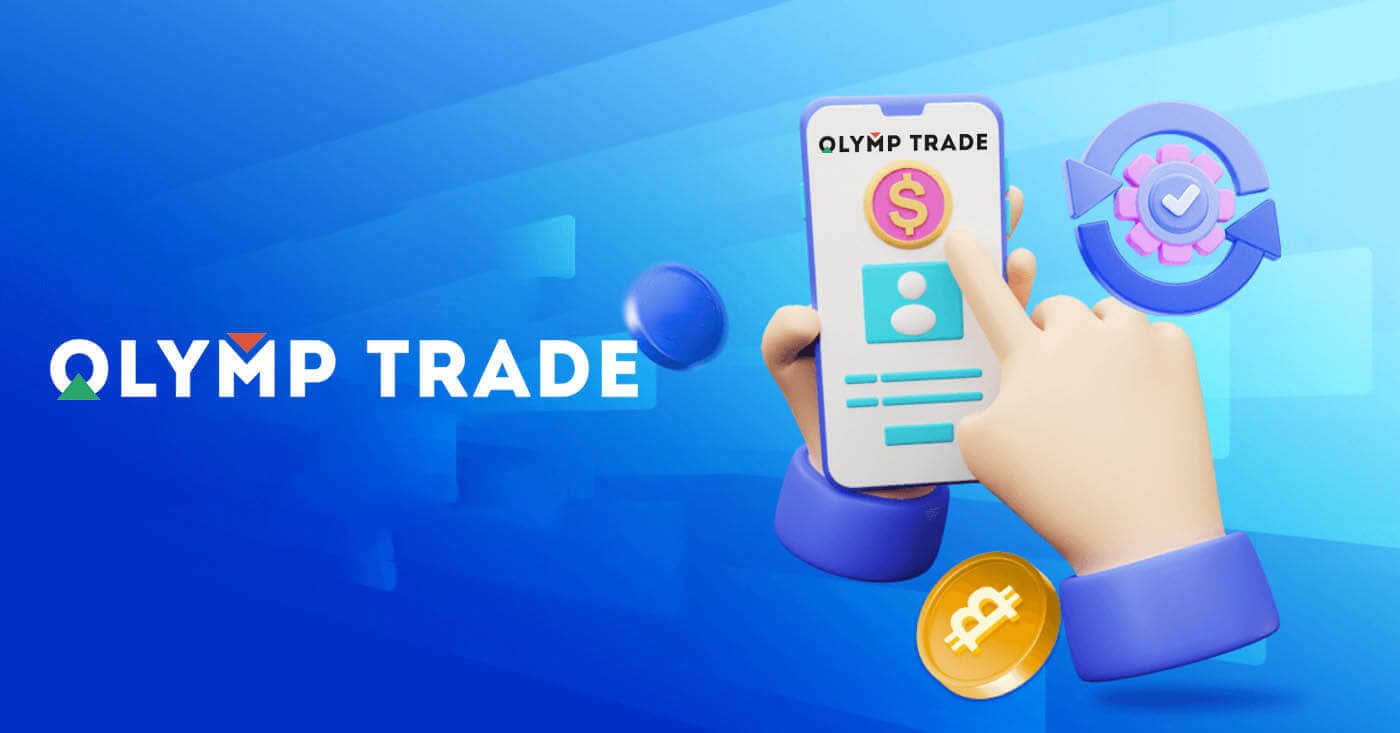
Olymptradeге кантип катталса болот
Электрондук почта менен кантип катталса болот
1. Сиз жогорку оң бурчтагы “ Каттоо ” баскычын чыкылдатуу менен платформада каттоо эсебине каттала аласыз . 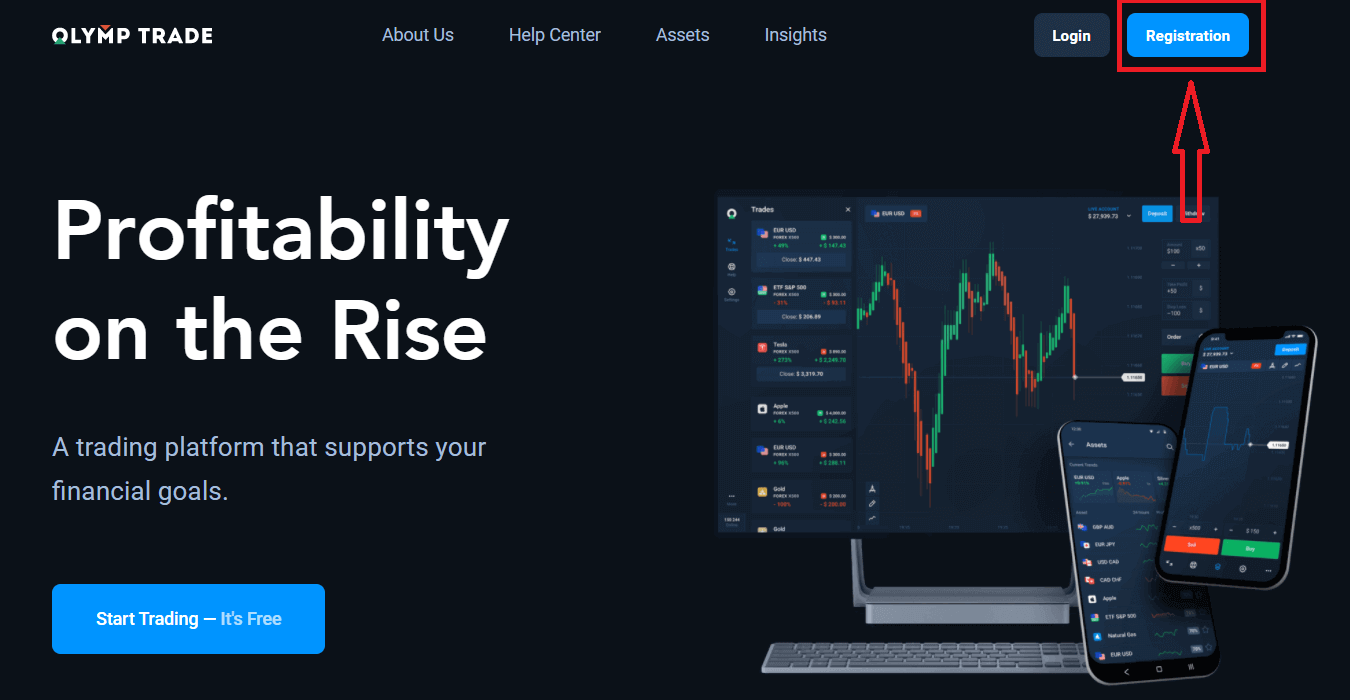
2. Катталуу үчүн бардык керектүү маалыматтарды толтуруп, " Катталуу " баскычын басыңыз
- Жарактуу электрондук почта дарегин киргизиңиз.
- Күчтүү сырсөз түзүңүз .
- Эсеп валютасын тандаңыз : (EUR же USD)
- Сиз ошондой эле тейлөө келишимине макул болушуңуз керек жана мыйзамдуу куракка жеткениңизди ырасташыңыз керек (18 жаштан жогору).
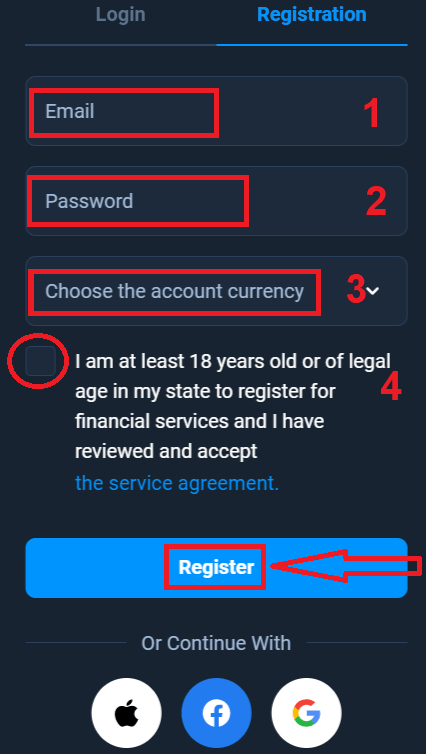
Куттуктайбыз! Сиз ийгиликтүү катталдыңыз. Биринчиден, биз сизге онлайн соода платформабызда биринчи кадамдарыңызды жасоого жардам беребиз, Olymptradeди тез көрүү үчүн "Тренингди баштоо" баскычын басыңыз, Olymptradeди кантип колдонууну билсеңиз, жогорку оң бурчтагы "X" баскычын басыңыз.
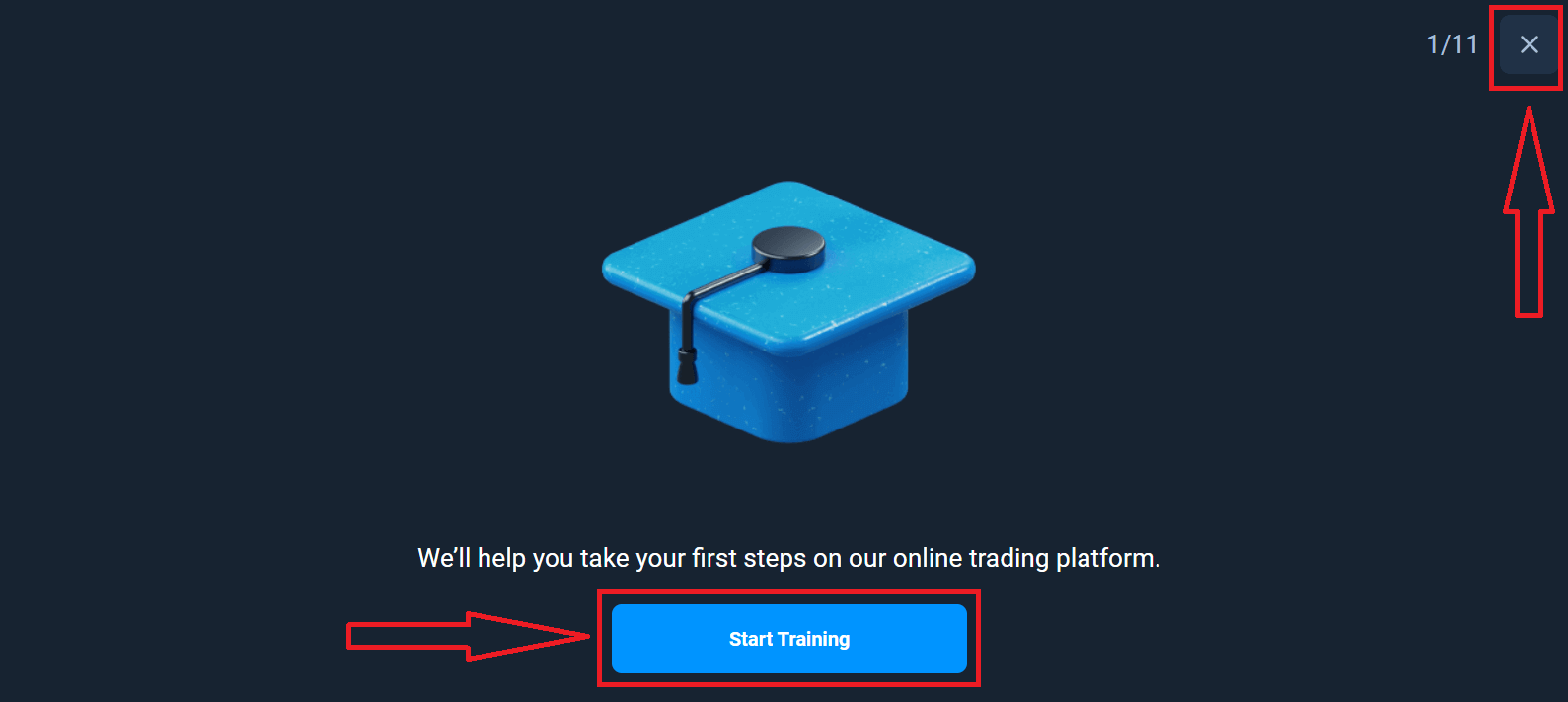
Эми сиз соода кыла аласыз, Демо эсебиңизде 10 000 долларыңыз бар. Демо эсеп - бул платформа менен таанышуу, ар кандай активдер боюнча соода көндүмдөрүңүздү практикалоо жана реалдуу убакыт диаграммасында жаңы механиканы сынап көрүү үчүн курал.
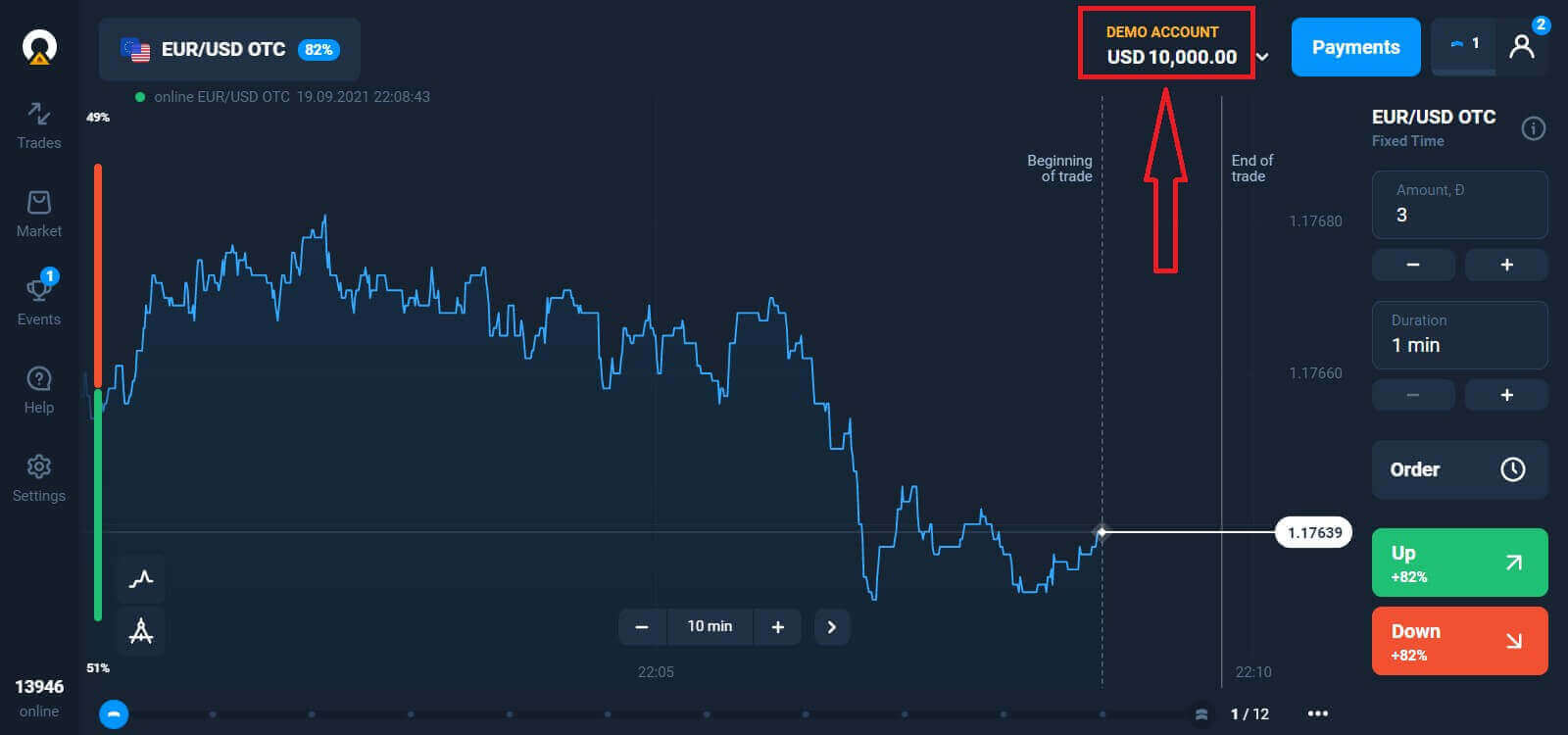
Сиз толуктоону каалаган жандуу эсепти басып ("Эсептер" менюсунан),
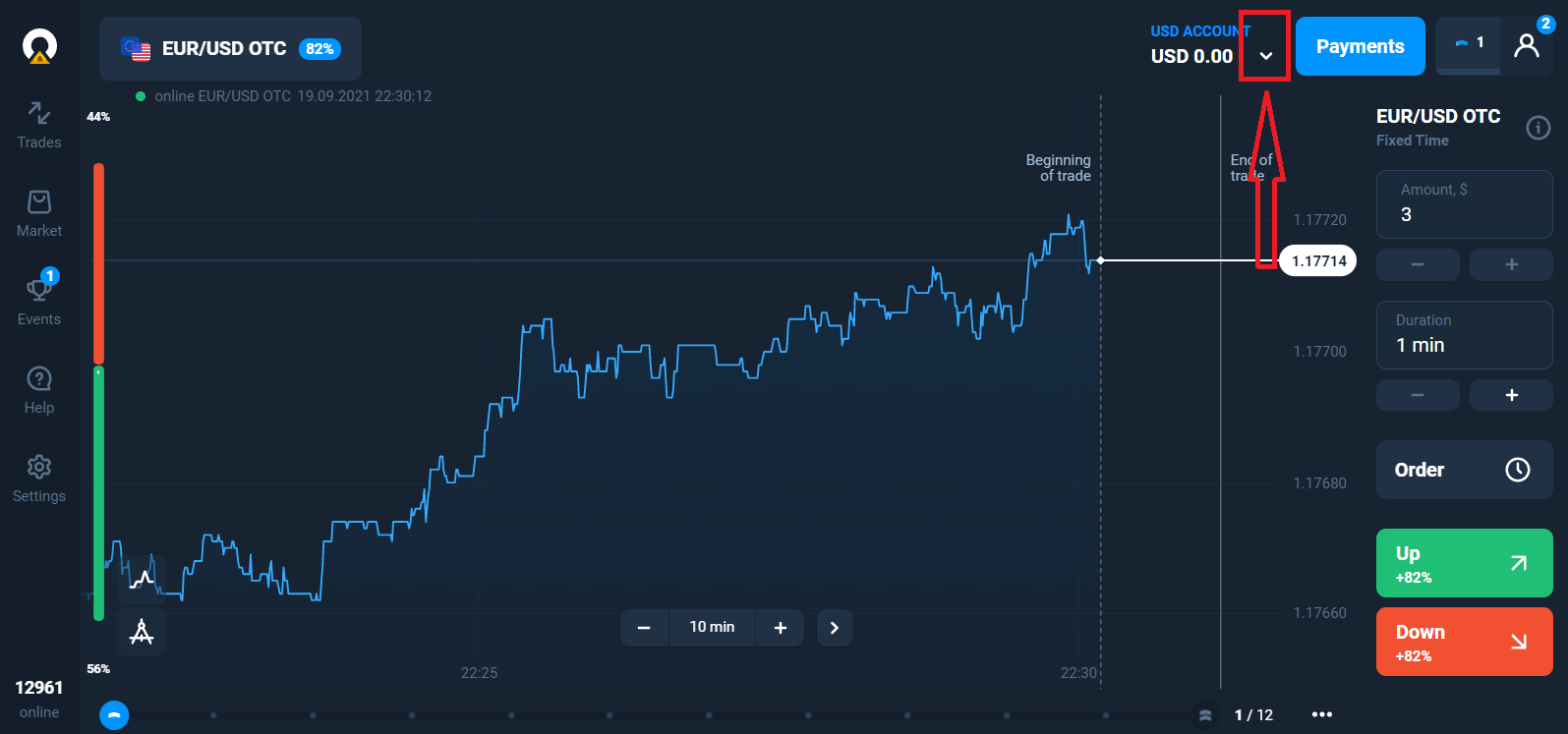
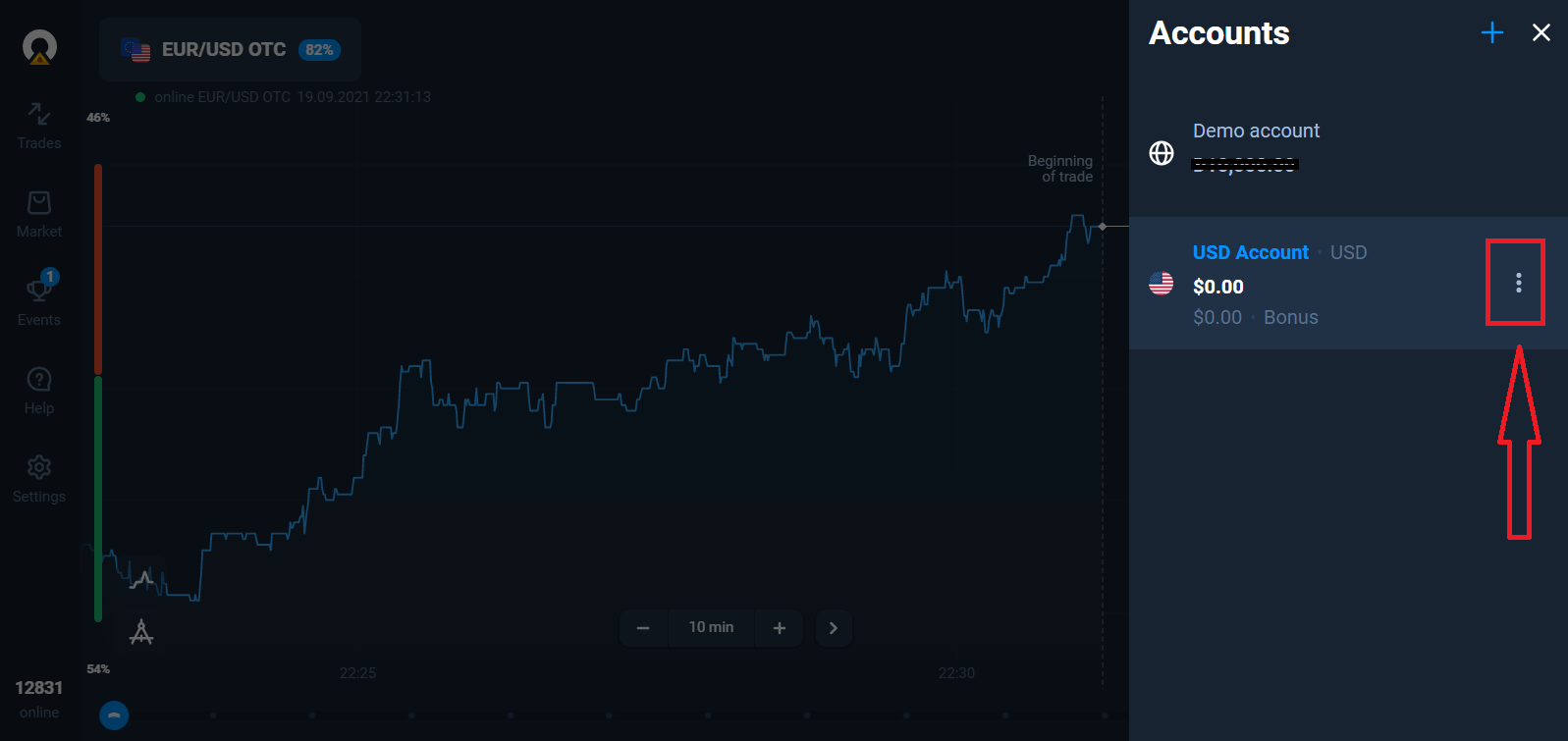
"Депозит" опциясын тандап, андан кийин сумманы жана төлөм ыкмасын тандаңыз.
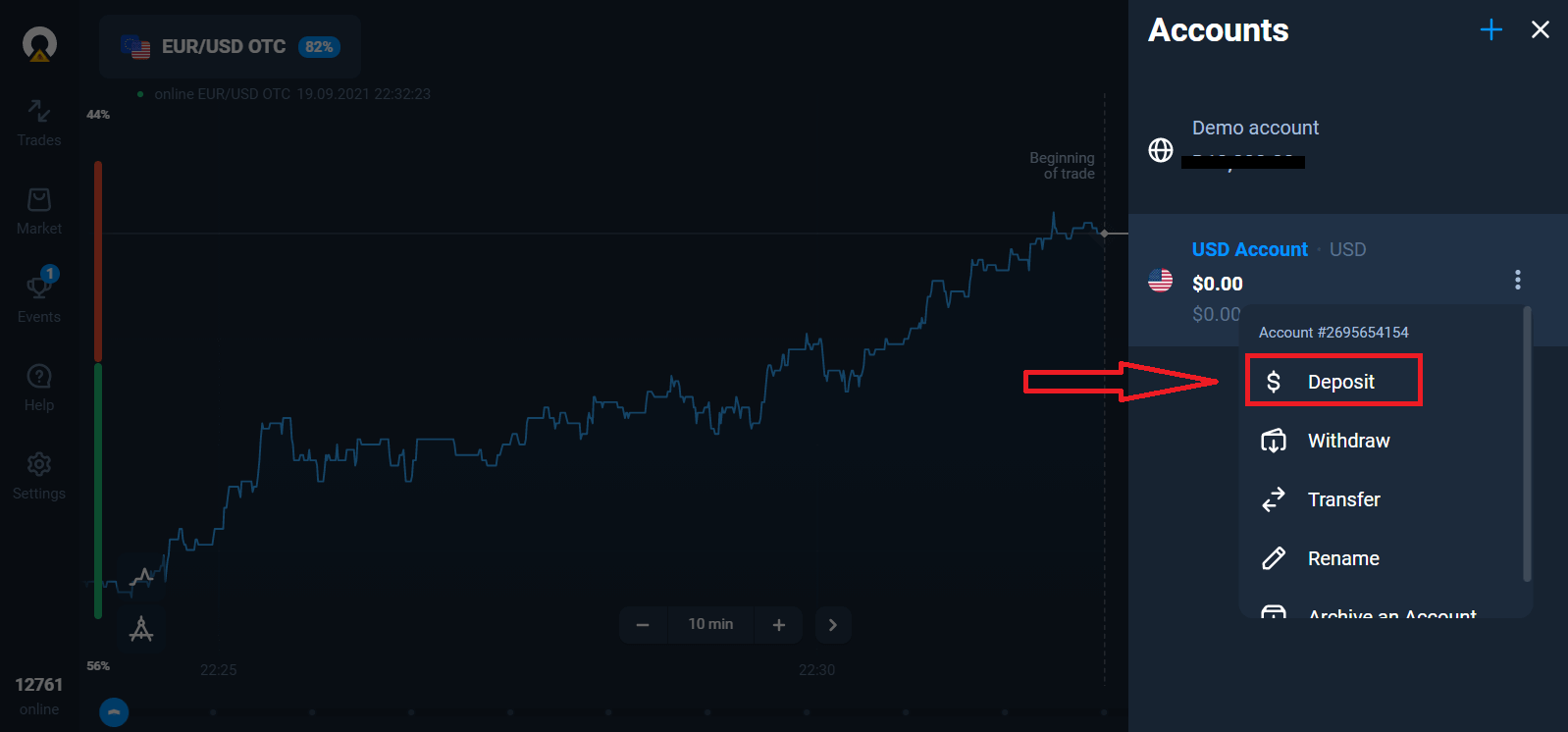
Жандуу сооданы баштоо үчүн сиз өз эсебиңизге инвестиция салышыңыз керек (Депозиттин минималдуу суммасы 10 USD/EUR).
Olymptradeде кантип депозит салса болот
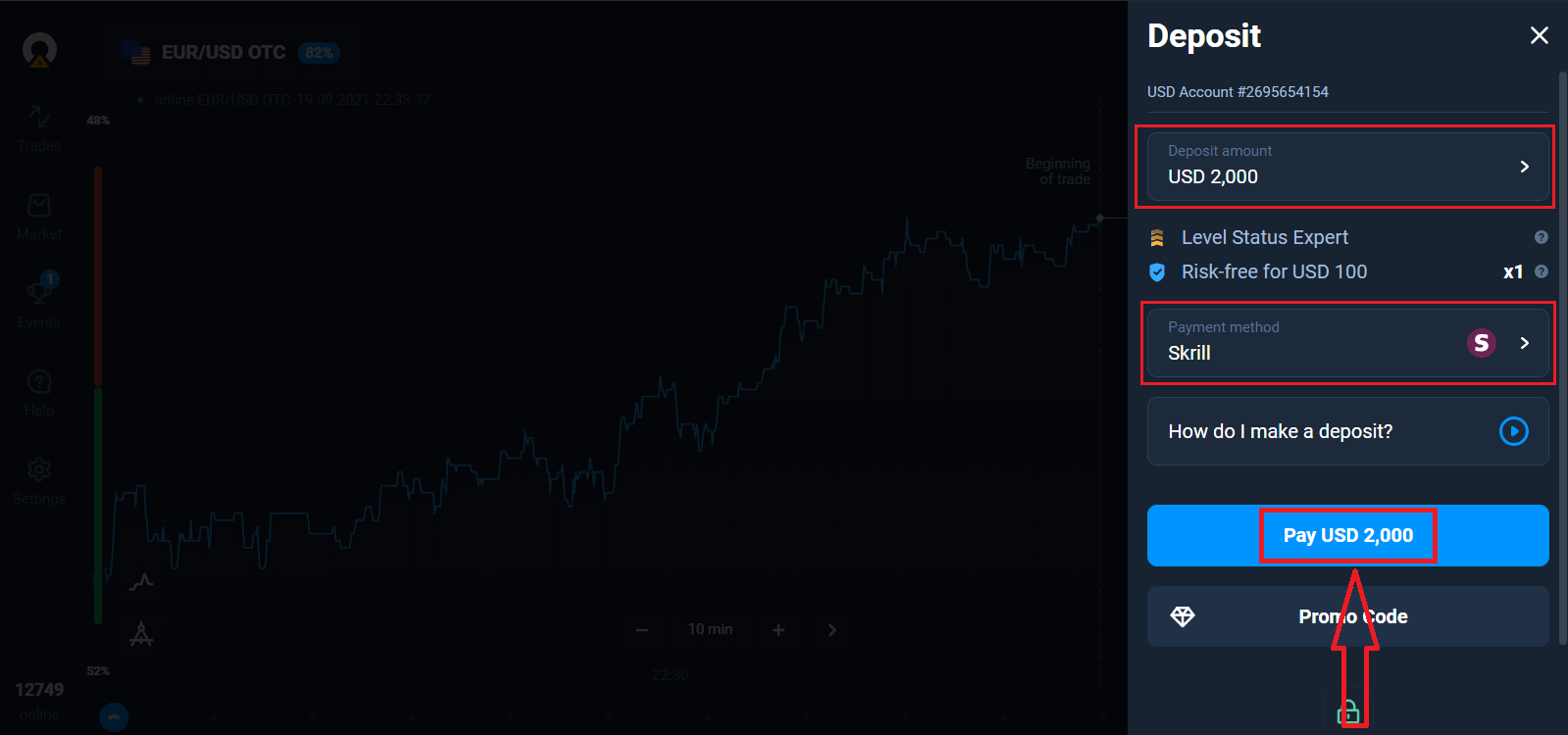
Акыры, сиз электрондук почтаңызга киресиз, Olymptrade сизге ырастоо катын жөнөтөт. Каттоо эсебиңизди активдештирүү үчүн ошол почтадагы "Электрондук почтаны ырастоо" баскычын басыңыз. Ошентип, сиз каттоо эсебиңизди каттоону жана активдештирүүнү аяктайсыз.
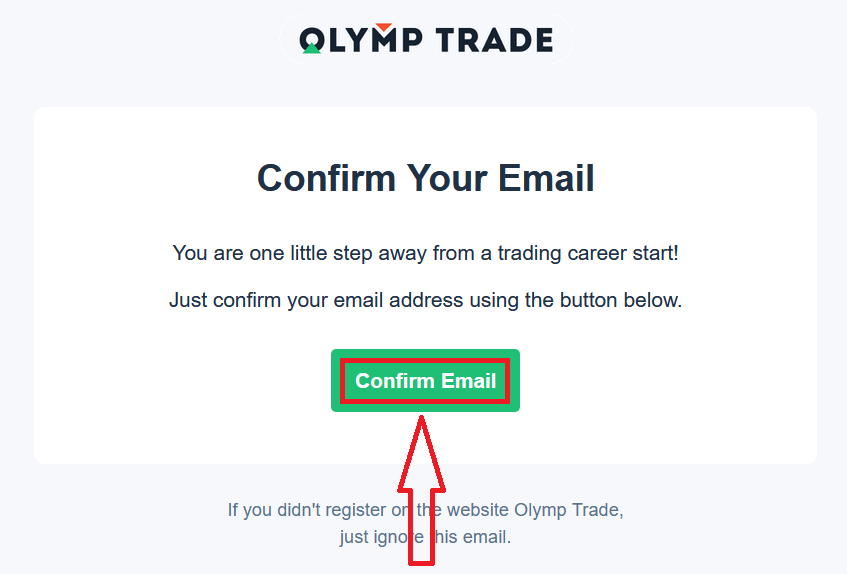
Facebook аккаунту менен кантип катталса болот
Ошондой эле, сизде Facebook аккаунту аркылуу аккаунтуңузду ачуу мүмкүнчүлүгү бар жана муну бир нече жөнөкөй кадамдар менен жасай аласыз: 1. Facebook баскычын басыңыз 2. Фейсбукка кирүү терезеси ачылат, анда сиз көрсөткөн электрондук почта дарегиңизди киргизишиңиз керек болот. Фейсбукта катталуу үчүн колдонулат 3. Facebook аккаунтуңуздан сырсөздү киргизиңиз 4. “Кирүү” баскычын басыңыз “Кирүү” баскычын басканыңыздан кийин, Olymptrade төмөнкүгө кирүү мүмкүнчүлүгүн сурап жатат: Сиздин аты-жөнүңүз, профилдик сүрөтүңүз жана электрондук почта дарегиңиз. Улантуу баскычын басыңыз... Андан кийин сиз автоматтык түрдө Olymptrade платформасына багытталасыз.
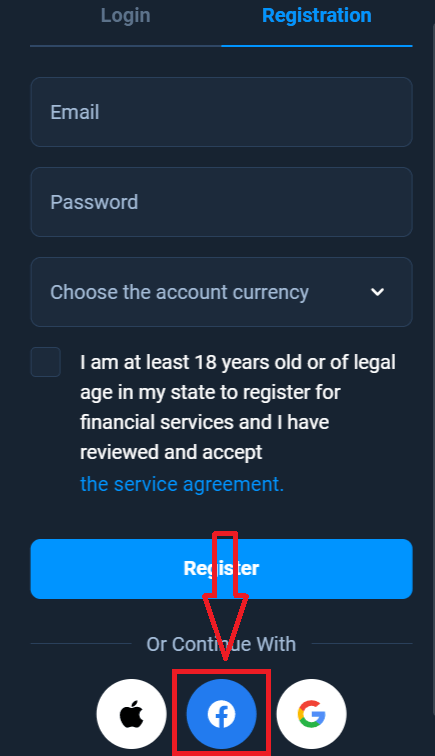
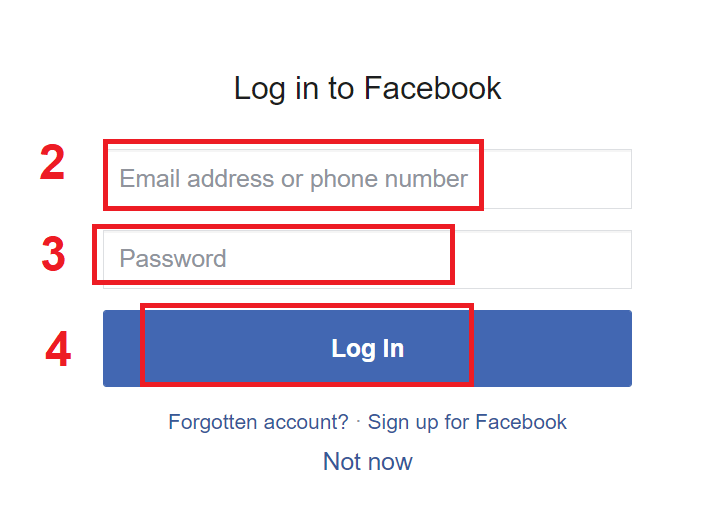
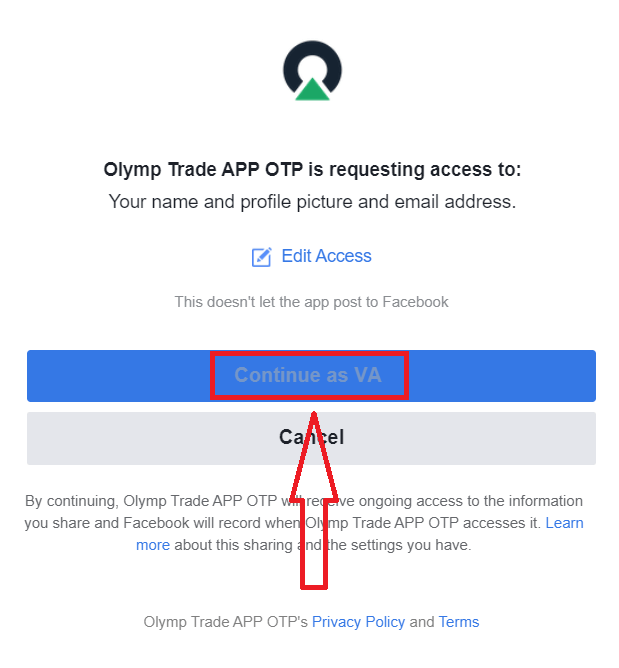
Google каттоо эсеби менен кантип катталуу керек
1. Google аккаунту менен кирүү үчүн, каттоо формасындагы тиешелүү баскычты басыңыз. 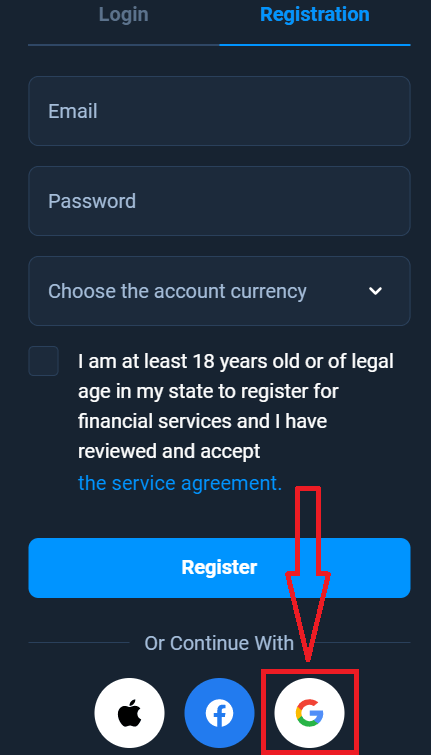
2. Жаңы ачылган терезеде телефон номериңизди же электрондук почтаңызды киргизип, "Кийинки" баскычын басыңыз.
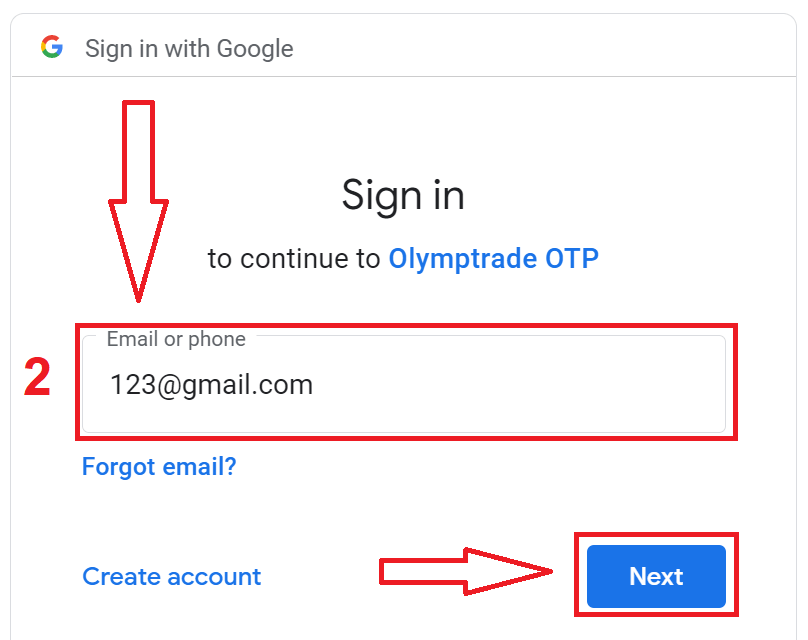
3. Андан кийин Google каттоо эсебиңиздин сырсөзүн киргизип, "Кийинки" баскычын басыңыз.
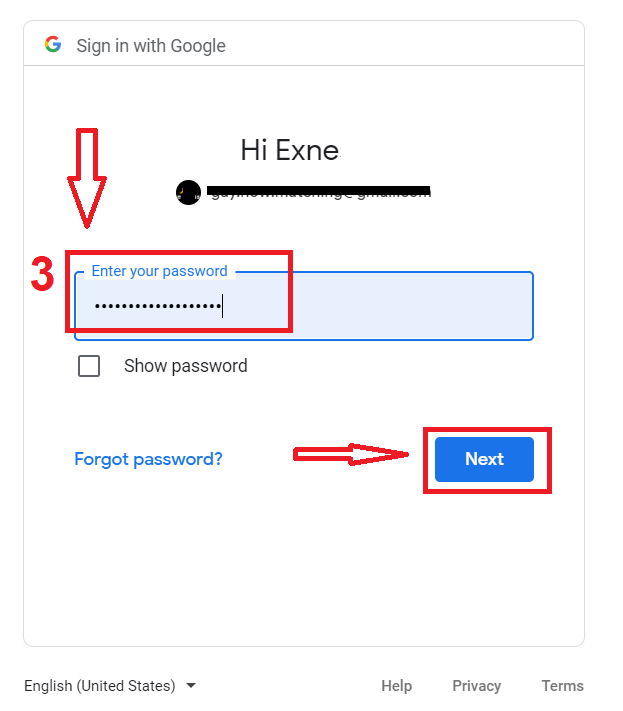
Андан кийин, кызматтан электрондук почта дарегиңизге жөнөтүлгөн көрсөтмөлөрдү аткарыңыз.
Apple ID менен кантип катталса болот
1. Apple ID менен катталуу үчүн, каттоо формасындагы тиешелүү баскычты басыңыз.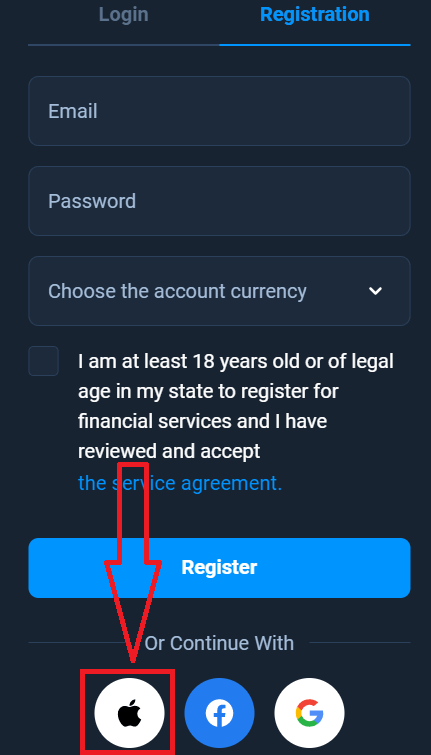
2. Жаңы ачылган терезеде Apple IDңизди киргизип, "Кийинки" баскычын басыңыз.
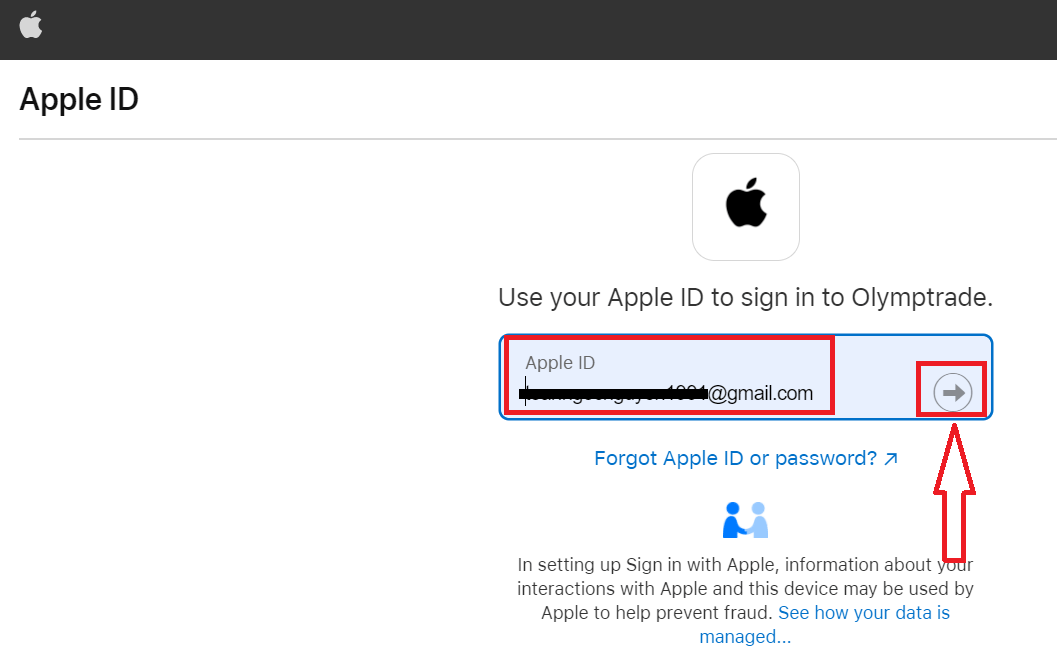
3. Андан кийин Apple ID үчүн сырсөздү киргизип, "Кийинкини" чыкылдатыңыз.
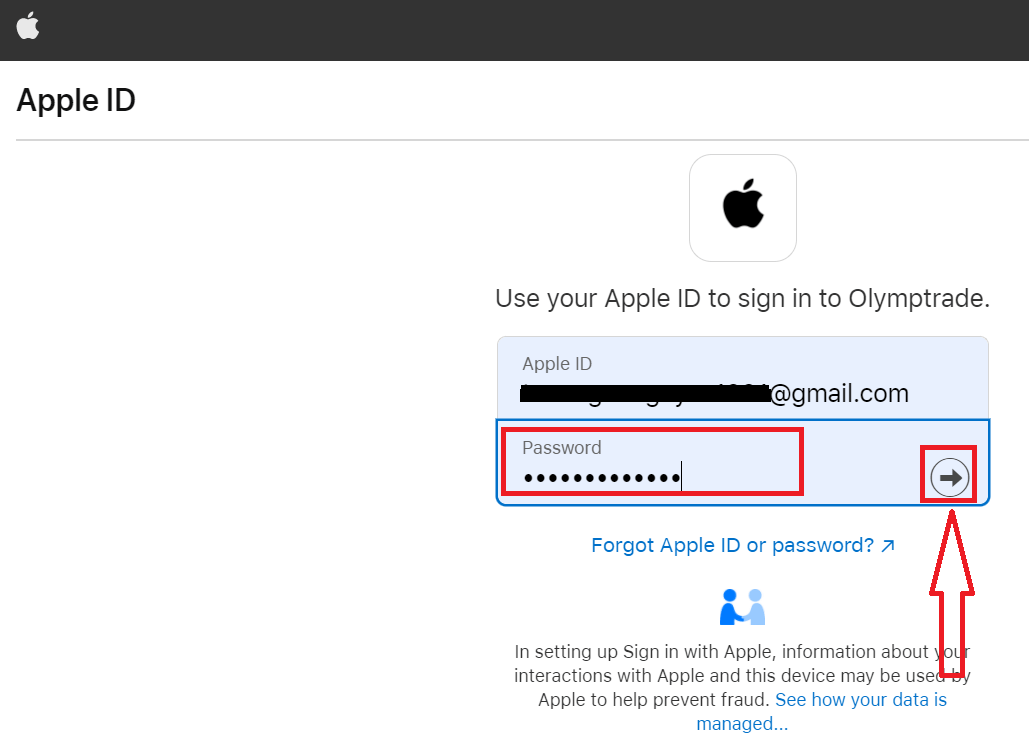
Андан кийин, кызматтан жөнөтүлгөн көрсөтмөлөрдү аткарыңыз жана сиз Olymptrade менен соода кыла баштасаңыз болот
Olymptrade iOS колдонмосуна катталыңыз
Эгер сизде iOS мобилдик түзмөгү болсо, расмий Olymptrade мобилдик колдонмосун App Store же бул жерден жүктөп алышыңыз керек болот . Жөн гана "Olymptrade - Online Trading" колдонмосун издеп, iPhone же iPad'иңизге жүктөп алыңыз. Соода платформасынын мобилдик версиясы анын веб версиясы менен дал келет. Демек, соода жана акча каражаттарын которууда эч кандай көйгөйлөр болбойт. Мындан тышкары, iOS үчүн Olymptrade соода колдонмосу онлайн соода үчүн эң мыкты колдонмо болуп эсептелет. Ошентип, ал дүкөндө жогорку рейтингге ээ.
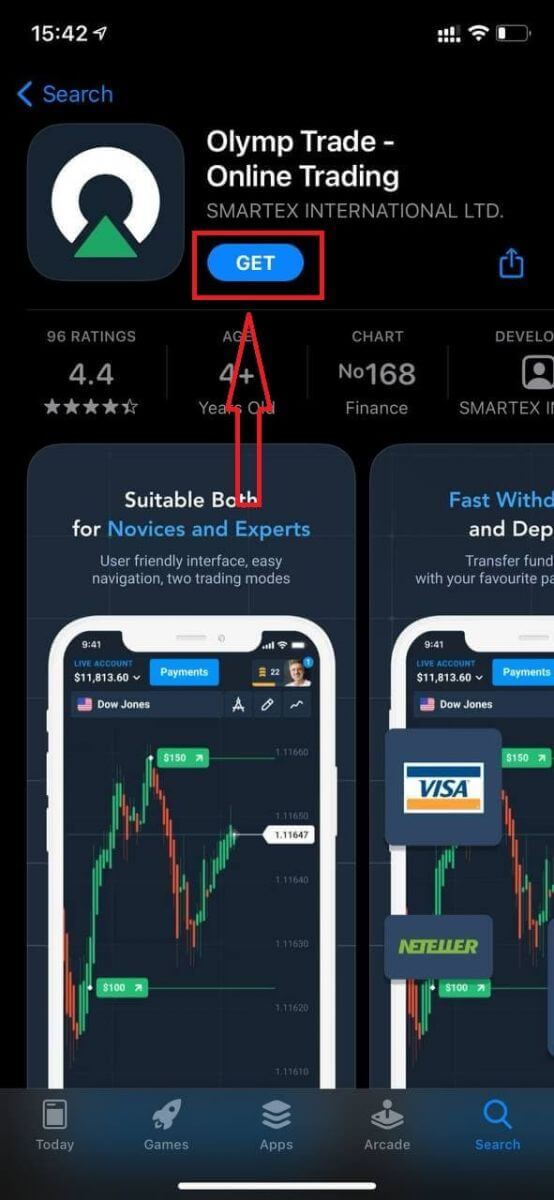
Эми сиз электрондук почта аркылуу каттала аласыз
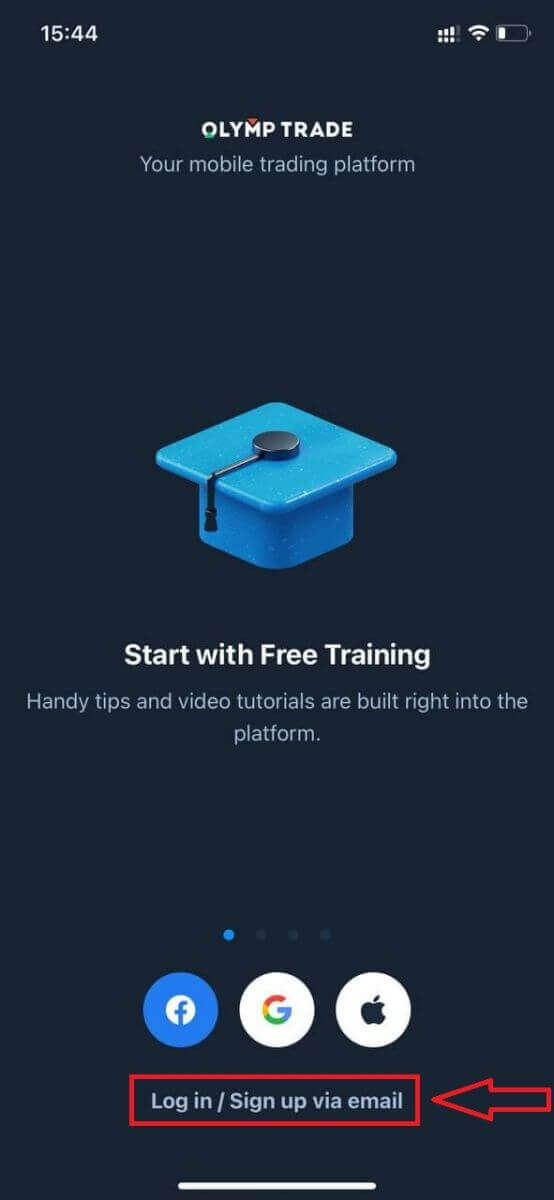
iOS мобилдик платформасына катталуу сиз үчүн да жеткиликтүү.
- Жарактуу электрондук почта дарегин киргизиңиз.
- Күчтүү сырсөз түзүңүз .
- Эсеп валютасын тандаңыз (EUR же АКШ доллары)
- Сиз ошондой эле тейлөө келишимине макул болушуңуз керек жана мыйзамдуу куракка жеткениңизди ырасташыңыз керек (18 жаштан жогору).
- "Катталуу" баскычын басыңыз
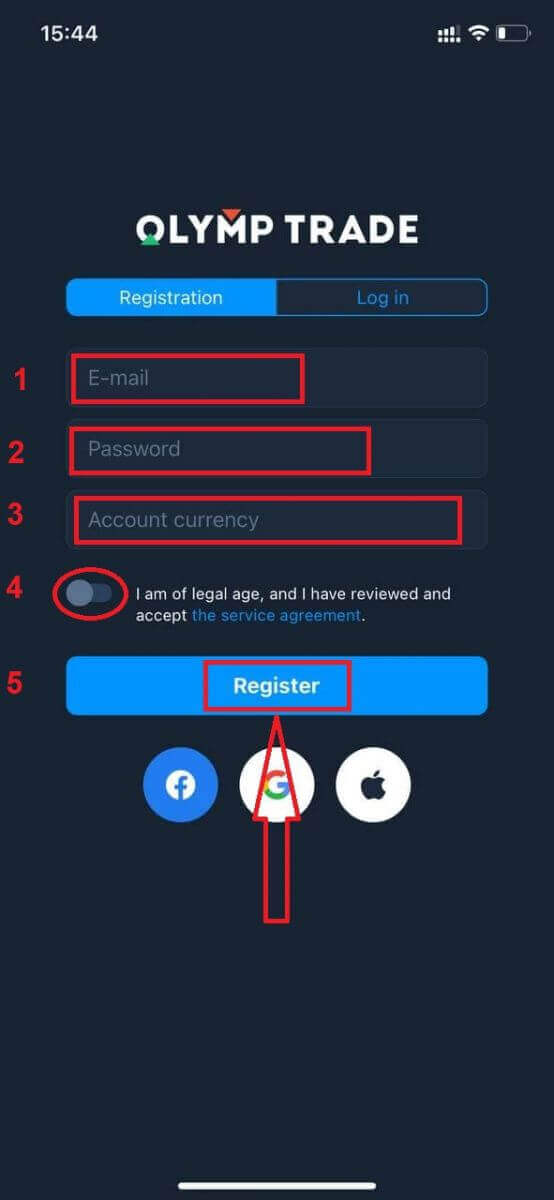
Куттуктайбыз! Сиз ийгиликтүү катталдыңыз. Эми сизде демо эсебинде $10,000 бар.
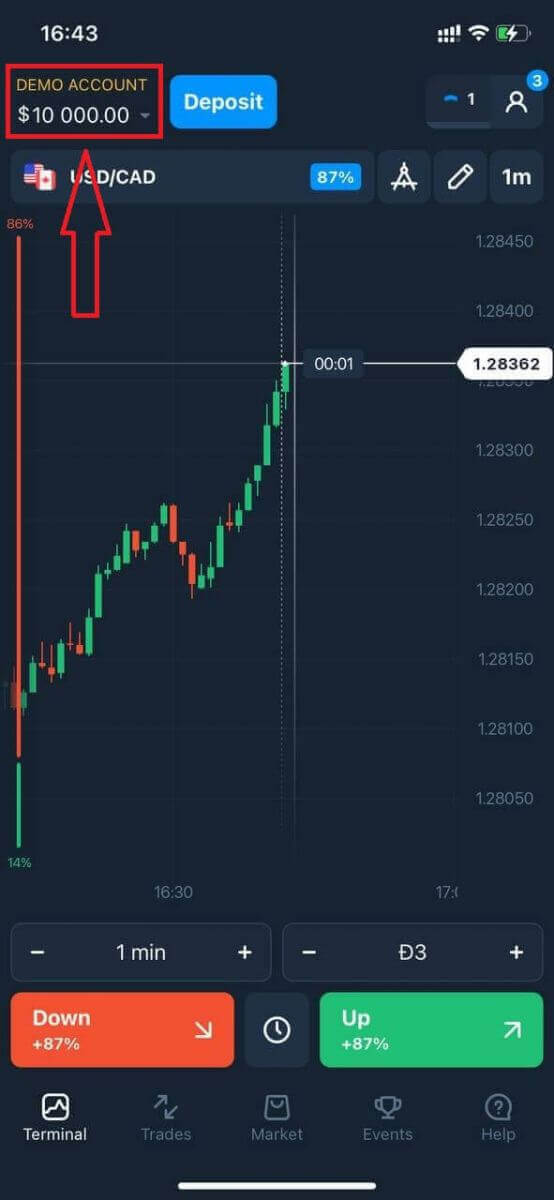
Социалдык каттоодон өткөн учурда "Apple" же "Facebook" же "Google" баскычын басыңыз.
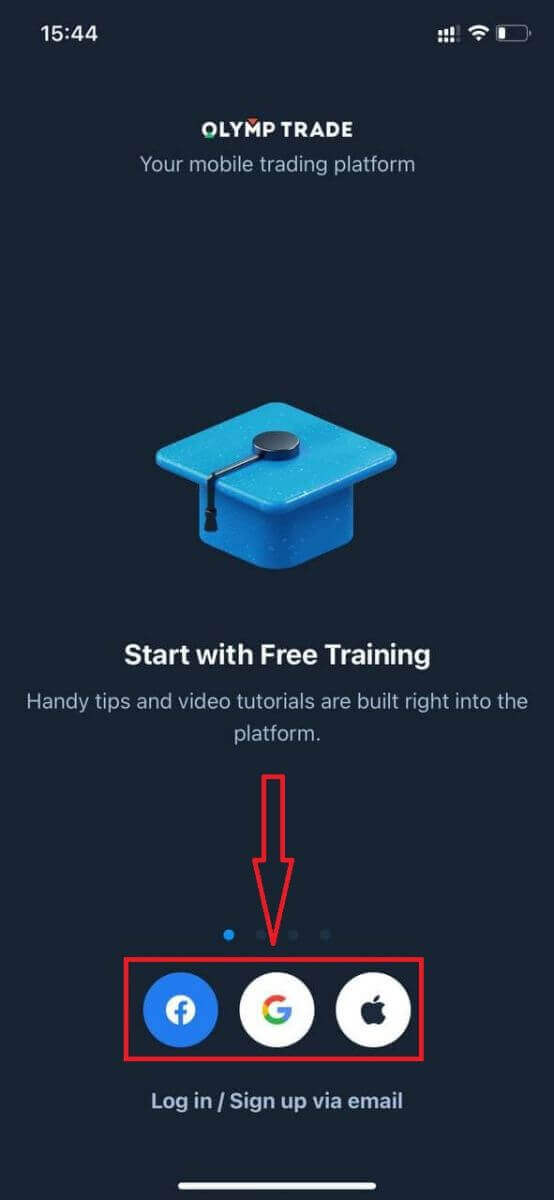
Olymptrade Android колдонмосуна катталыңыз
Эгер сизде Android мобилдик түзмөгүңүз болсо, Google Play же бул жерден расмий Olymptrade мобилдик колдонмосун жүктөп алышыңыз керек болот . Жөн гана "Olymptrade - Соода үчүн колдонмо" колдонмосун издеп, аны түзмөгүңүзгө жүктөп алыңыз. Соода платформасынын мобилдик версиясы анын веб версиясы менен дал келет. Демек, соода жана акча каражаттарын которууда эч кандай көйгөйлөр болбойт. Мындан тышкары, Android үчүн Olymptrade соода колдонмосу онлайн соода үчүн мыкты колдонмо болуп эсептелет. Ошентип, ал дүкөндө жогорку рейтингге ээ.
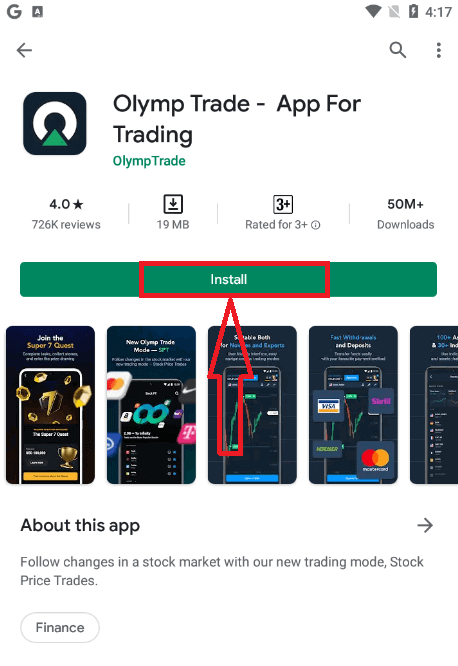
Эми сиз электрондук почта аркылуу каттала аласыз
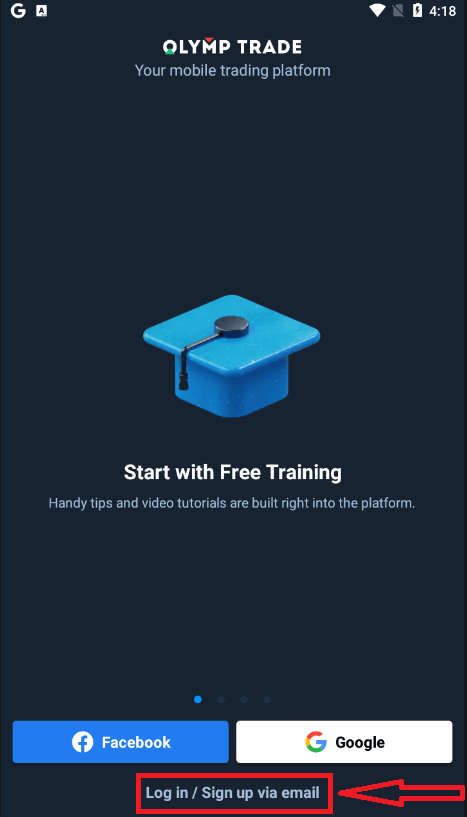
Android мобилдик платформасына катталуу сиз үчүн да жеткиликтүү.
- Жарактуу электрондук почта дарегин киргизиңиз.
- Күчтүү сырсөз түзүңүз .
- Эсеп валютасын тандаңыз (EUR же АКШ доллары)
- Сиз ошондой эле тейлөө келишимине макул болушуңуз керек жана мыйзамдуу куракка жеткениңизди ырасташыңыз керек (18 жаштан жогору).
- "Катталуу" баскычын чыкылдатыңыз
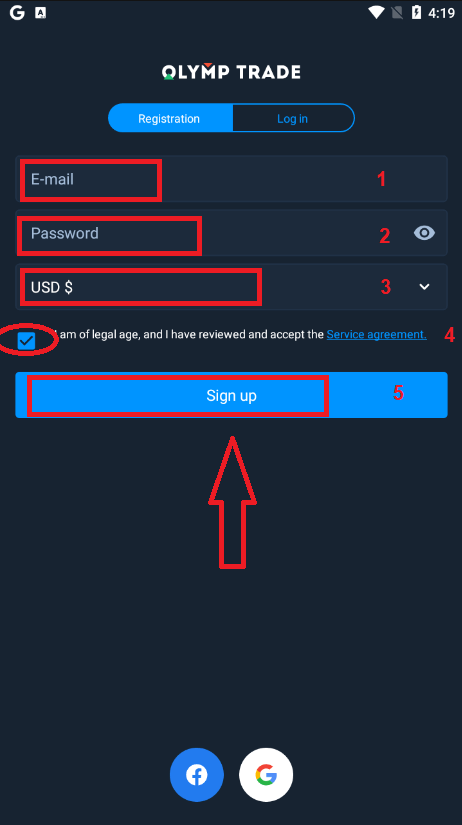
Куттуктайбыз! Сиз ийгиликтүү катталдыңыз. Эми сизде демо эсебинде $10,000 бар.
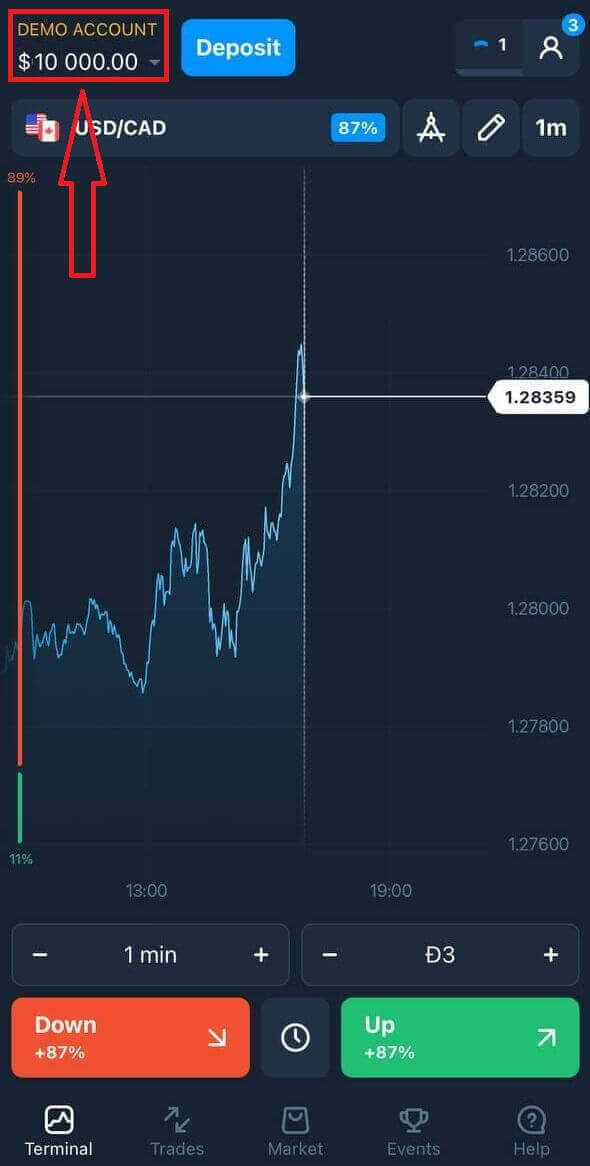
Социалдык каттоодон өткөн учурда "Facebook" же "Google" баскычын басыңыз.
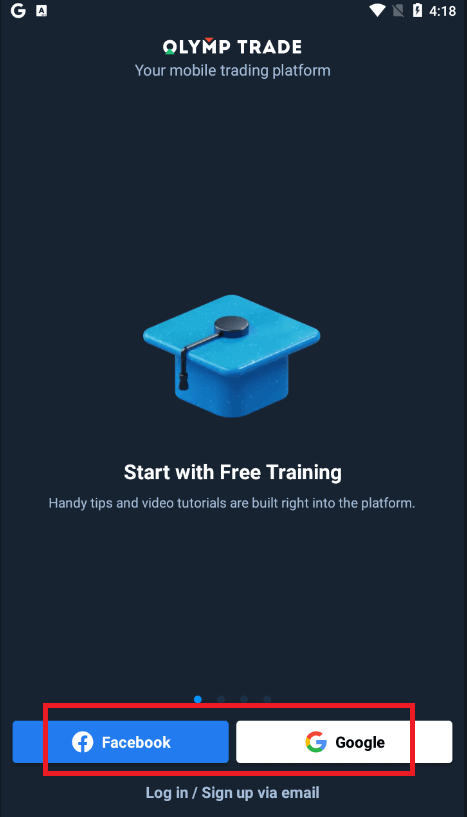
Мобилдик веб версиясында Olymptrade каттоо эсебине катталыңыз
Эгерде сиз Olymptrade соода платформасынын мобилдик веб версиясында соода кылгыңыз келсе, аны оңой эле жасай аласыз. Башында, мобилдик түзмөгүңүздө браузериңизди ачыңыз. Андан кийин, " olymptrade.com " деп издеп, брокердин расмий сайтына кириңиз.Жогорку оң бурчтагы "Каттоо" баскычын чыкылдатыңыз.
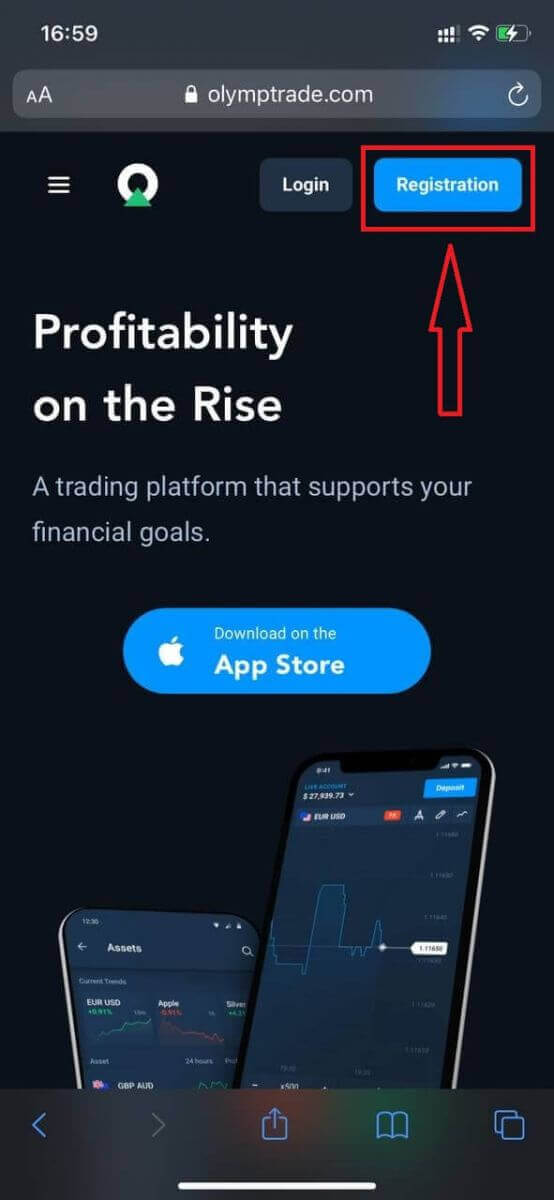
Бул кадамда биз дагы эле маалыматтарды киргизебиз: электрондук почта, сырсөз, "Кызмат келишимин" текшерип, "Катталуу" баскычын чыкылдатыңыз.
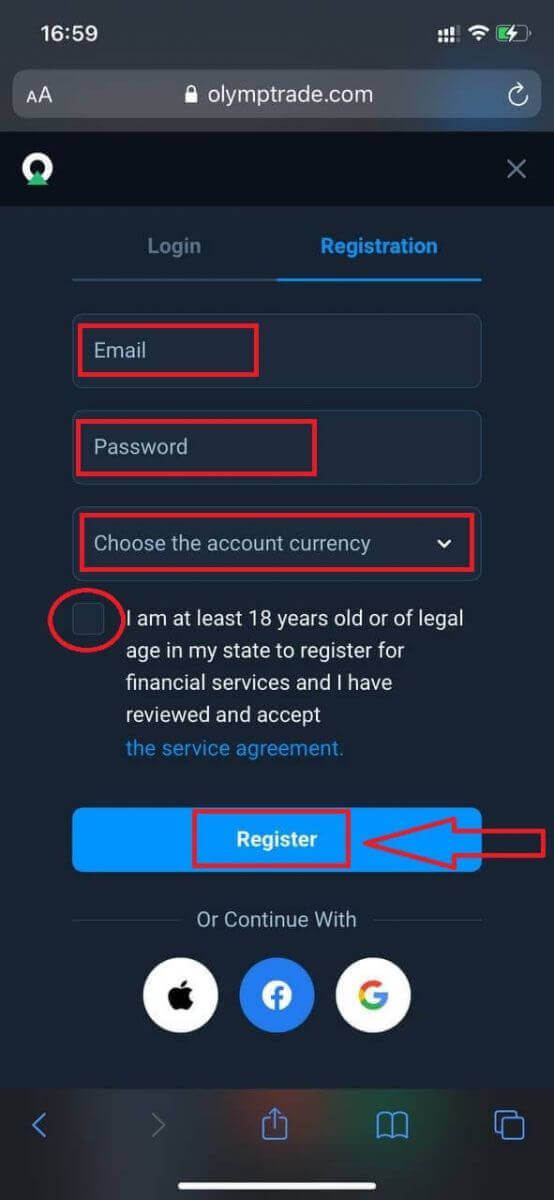
Мына! Эми сиз платформанын мобилдик веб версиясынан соода кыла аласыз. Соода платформасынын мобилдик веб версиясы анын кадимки веб версиясы менен дал келет. Демек, соода жана акча каражаттарын которууда эч кандай көйгөйлөр болбойт.
Демо аккаунтуңузда $10,000 бар.
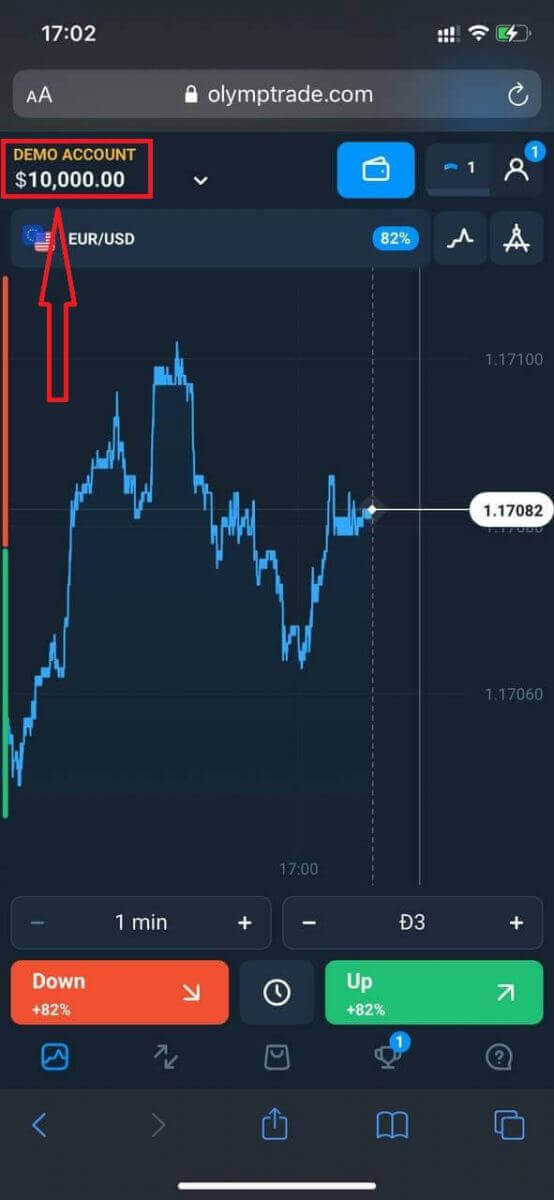
Социалдык каттоодон өткөн учурда "Apple" же "Facebook" же "Google" баскычын басыңыз.
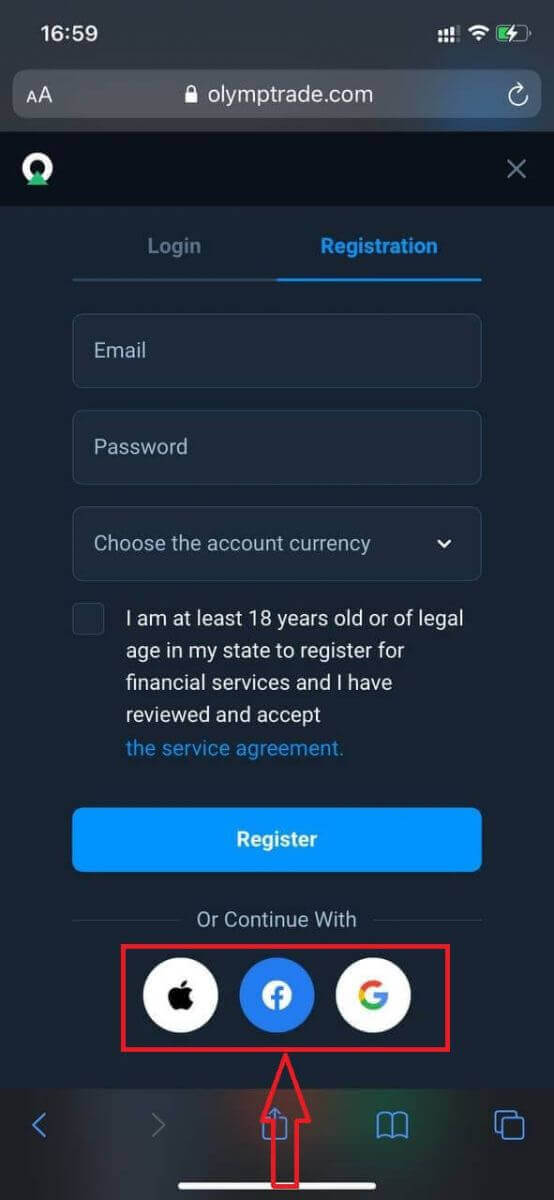
Көп берилүүчү суроолор (FAQ)
Көп эсеп деген эмне?
Multi-Accounts - бул соодагерлерге Olymptradeде 5ке чейин бири-бири менен байланышкан жандуу эсептерге ээ болууга мүмкүндүк берген функция. Каттоо эсебиңизди түзүү учурунда сиз USD, EUR, же кээ бир жергиликтүү валюталар сыяктуу жеткиликтүү валюталардын арасынан тандай аласыз.
Сиз ал эсептерди толук көзөмөлдөй аласыз, андыктан аларды кантип колдонууну чече аласыз. Бири соодаңыздан түшкөн кирешени сактай турган жер болушу мүмкүн, экинчиси белгилүү бир режимге же стратегияга арналышы мүмкүн. Ошондой эле бул эсептердин атын өзгөртүп, аларды архивдей аласыз.
Сураныч, Multi-Accounts эсеби сиздин Соода эсебиңизге (Трейдер ID) барабар эмес экенин эске алыңыз. Сизде бир гана Соода эсеби (Трейдер ID) болушу мүмкүн, бирок акчаңызды сактоо үчүн ага туташтырылган 5 башка тирүү аккаунтка чейин.
Мульти-эсептерде соода эсебин кантип түзүү керек
Башка жандуу каттоо эсебин түзүү үчүн сизге төмөнкүлөр керек:
1. "Аккаунттар" менюсуна өтүңүз;
2. "+" баскычын басыңыз;
3. Валютаны тандаңыз;
4. Жаңы эсептердин атын жазыңыз.
Болду, сизде жаңы аккаунт бар.
Мульти-эсептик бонустар: Бул кантип иштейт
Эгерде сизде бонус алып жаткан учурда бир нече тирүү аккаунттарыңыз болсо, анда ал сиз акча салып жаткан эсепке жөнөтүлөт.
Соода эсептеринин ортосунда которуу учурунда бонустук акчанын пропорционалдуу суммасы тирүү валюта менен бирге автоматтык түрдө жөнөтүлөт. Демек, мисалы, сизде 100 доллар реалдуу акча жана бир эсеп боюнча 30 доллар бонус болсо жана 50 долларды экинчисине которууну чечсеңиз, 15 доллар бонустук акча да которулат.
Каттоо эсебиңизди кантип архивдөө керек
Эгер сиз тирүү аккаунттарыңыздын бирин архивдегиңиз келсе, анын төмөнкү критерийлерге жооп беришин текшериңиз:
1. Анда каражат жок.
2. Бул эсеп боюнча акча менен ачык соода жок.
3. Бул акыркы тирүү аккаунт эмес.
Эгер баары өз ордунда болсо, сиз аны архивдей аласыз.
Архивделгенден кийин дагы ошол эсептердин тарыхын карап чыгуу мүмкүнчүлүгүңүз бар, анткени соода тарыхы жана каржы тарыхы колдонуучулардын профили аркылуу жеткиликтүү.
Бөлүнгөн эсеп деген эмне?
Сиз платформага каражат салганда, алар түздөн-түз бөлүнгөн эсепке которулат. Бөлүнгөн эсеп - бул биздин компанияга тиешелүү, бирок анын операциялык каражаттарын сактаган эсептен өзүнчө эсеп.
Продукцияны иштеп чыгуу жана тейлөө, хеджирлөө, ошондой эле бизнес жана инновациялык иш-чаралар сыяктуу иш-аракеттерибизди колдоо үчүн биз өзүбүздүн жүгүртүү капиталыбызды гана колдонобуз.
Бөлүнгөн эсептин артыкчылыктары
Кардарларыбыздын каражаттарын сактоо үчүн бөлүнгөн эсепти колдонуу менен биз ачыктыкты максималдуу кылып, платформанын колдонуучуларына алардын каражаттарына үзгүлтүксүз кирүү мүмкүнчүлүгүн камсыздайбыз жана аларды мүмкүн болуучу тобокелдиктерден коргойбуз. Мындай болушу күмөн болсо да, компания банкрот болуп калса, акчаңыз 100% коопсуз болуп, кайтарылып берилиши мүмкүн.
Эсептин валютасын кантип алмаштырсам болот
Сиз эсеп валютасын бир гана жолу тандай аласыз. Аны убакыттын өтүшү менен өзгөртүү мүмкүн эмес.
Сиз жаңы электрондук почта менен жаңы каттоо эсебин түзүп, каалаган валютаны тандай аласыз.
Эгер сиз жаңы аккаунт түзгөн болсоңуз, эскисин бөгөттөө үчүн колдоо бөлүмүнө кайрылыңыз.
Биздин саясатка ылайык, соодагер бир гана эсепке ээ болот.
Olymptradeде акчаны кантип салуу керек
Мен кандай төлөм ыкмаларын колдоно алам?
Ар бир өлкө үчүн жеткиликтүү төлөм ыкмаларынын уникалдуу тизмеси бар. Аларды төмөнкүчө топтоого болот:
- Банк карталары.
- Санарип капчыктар (Neteller, Skrill, ж.б.).
- Төлөм фактураларын банктарда же атайын киосктарда түзүү.
- Жергиликтүү банктар (банктык которуулар).
- Cryptocurrencies.
Мисалы, Visa/Mastercard банк карталарын колдонуу же AstroPay системасында виртуалдык карта түзүү, ошондой эле Neteller, Skrill, WebMoney, GlobePay сыяктуу электрондук капчыктарды колдонуу менен Индиядагы Olymptrade'ден акчаңызды салып же ала аласыз. Bitcoin бүтүмдөр да барууга жакшы.
Депозитти кантип жасасам болот
Desktop аркылуу депозит
"Төлөмдөр" баскычын чыкылдатыңыз. 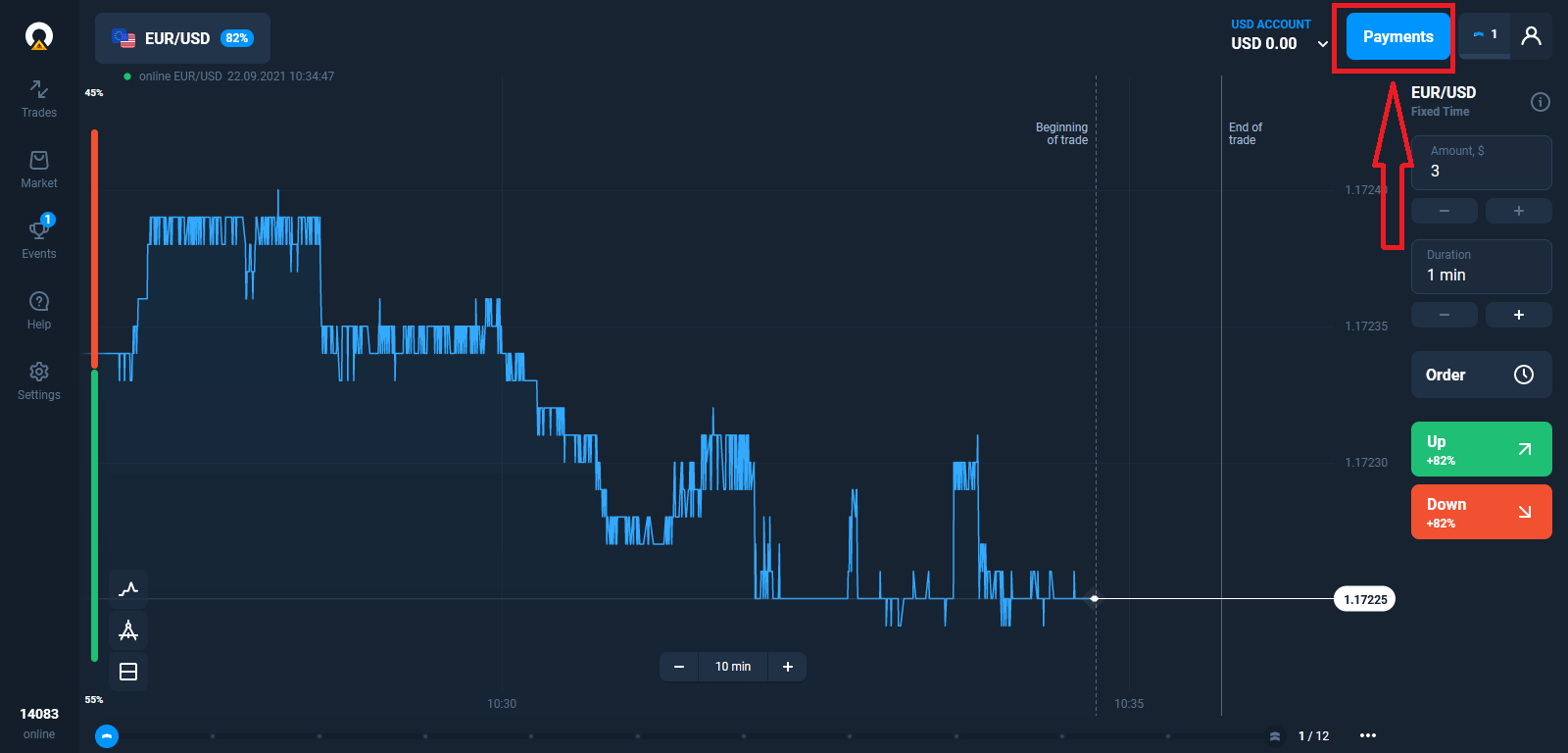
Депозит барагына өтүңүз.
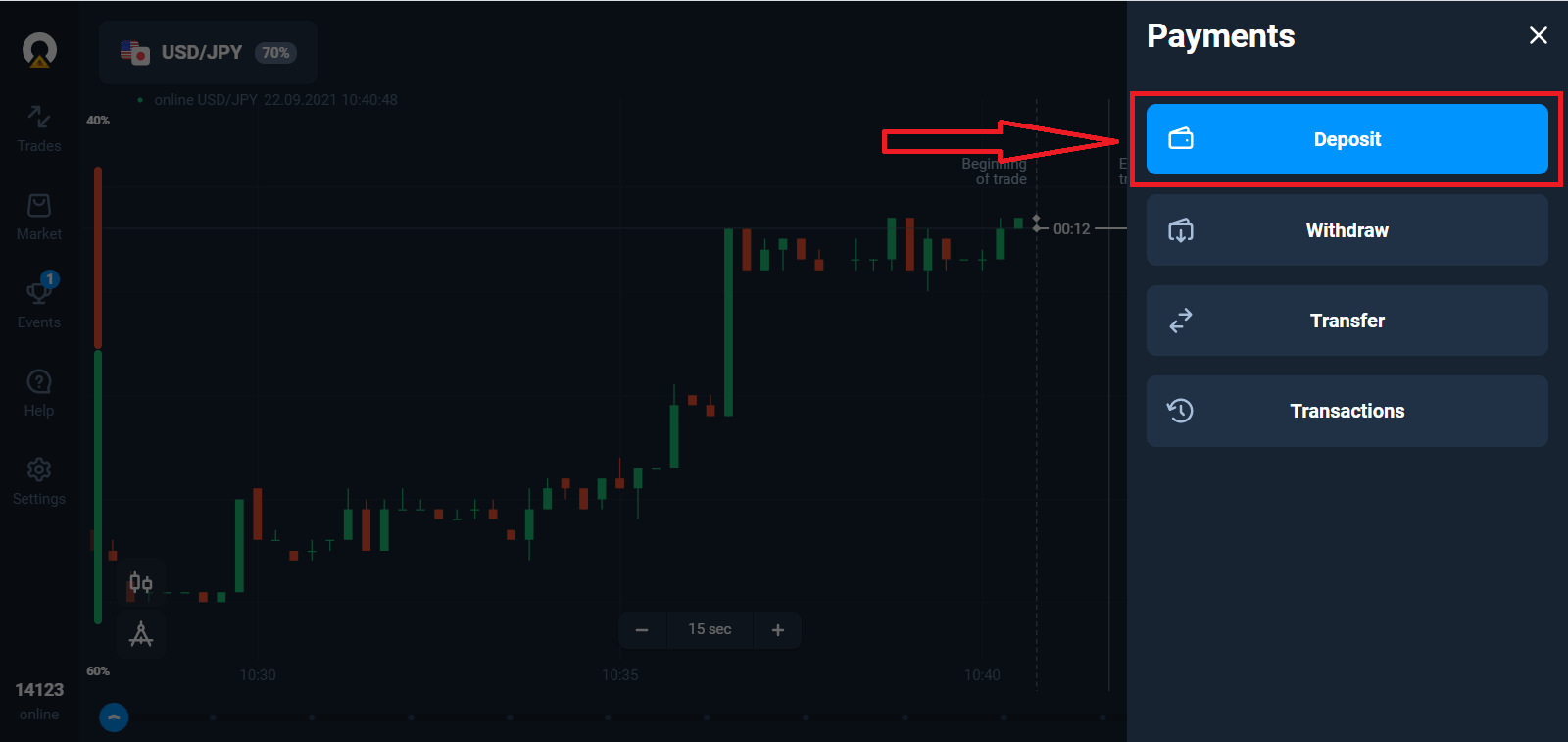
Төлөм ыкмасын тандап, депозиттин суммасын киргизиңиз. Минималдуу депозиттин суммасы болгону $10/€10. Бирок, ар кайсы өлкөлөр үчүн ар кандай болушу мүмкүн.
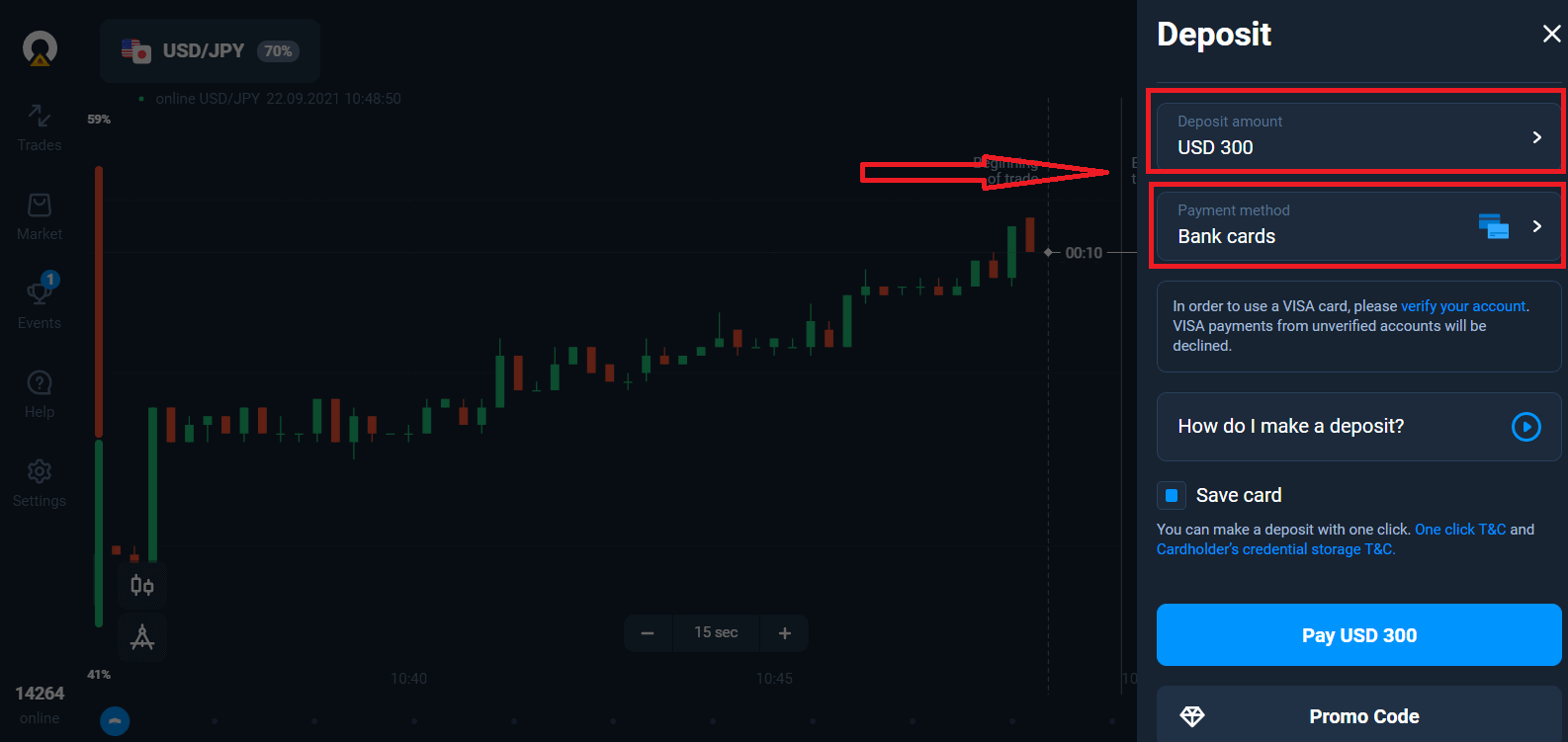
Тизмедеги төлөм параметрлеринин айрымдары.
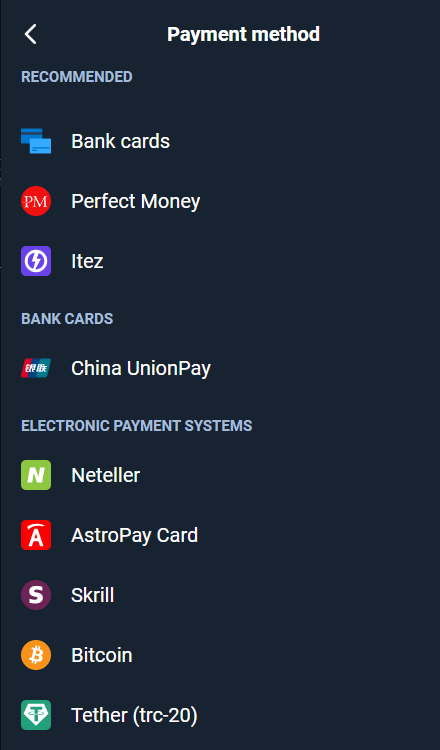
Система сизге депозиттик бонус сунуш кылышы мүмкүн, депозитти көбөйтүү үчүн бонусту колдонуңуз.
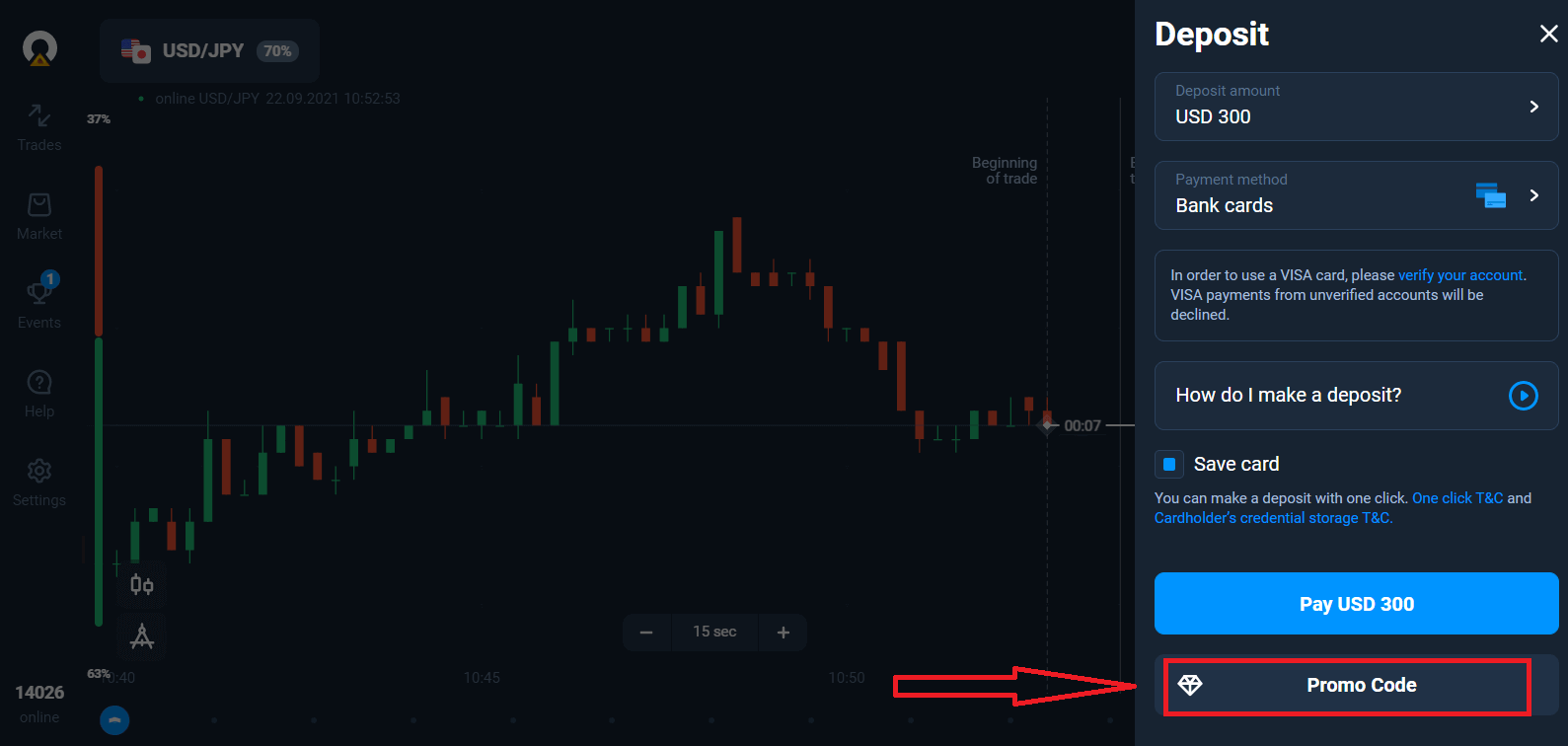
Эгер сиз банк картасы менен толуктасаңыз, келечекте бир чыкылдатуу менен депозиттерди салуу үчүн картаңыздын реквизиттерин сактай аласыз.
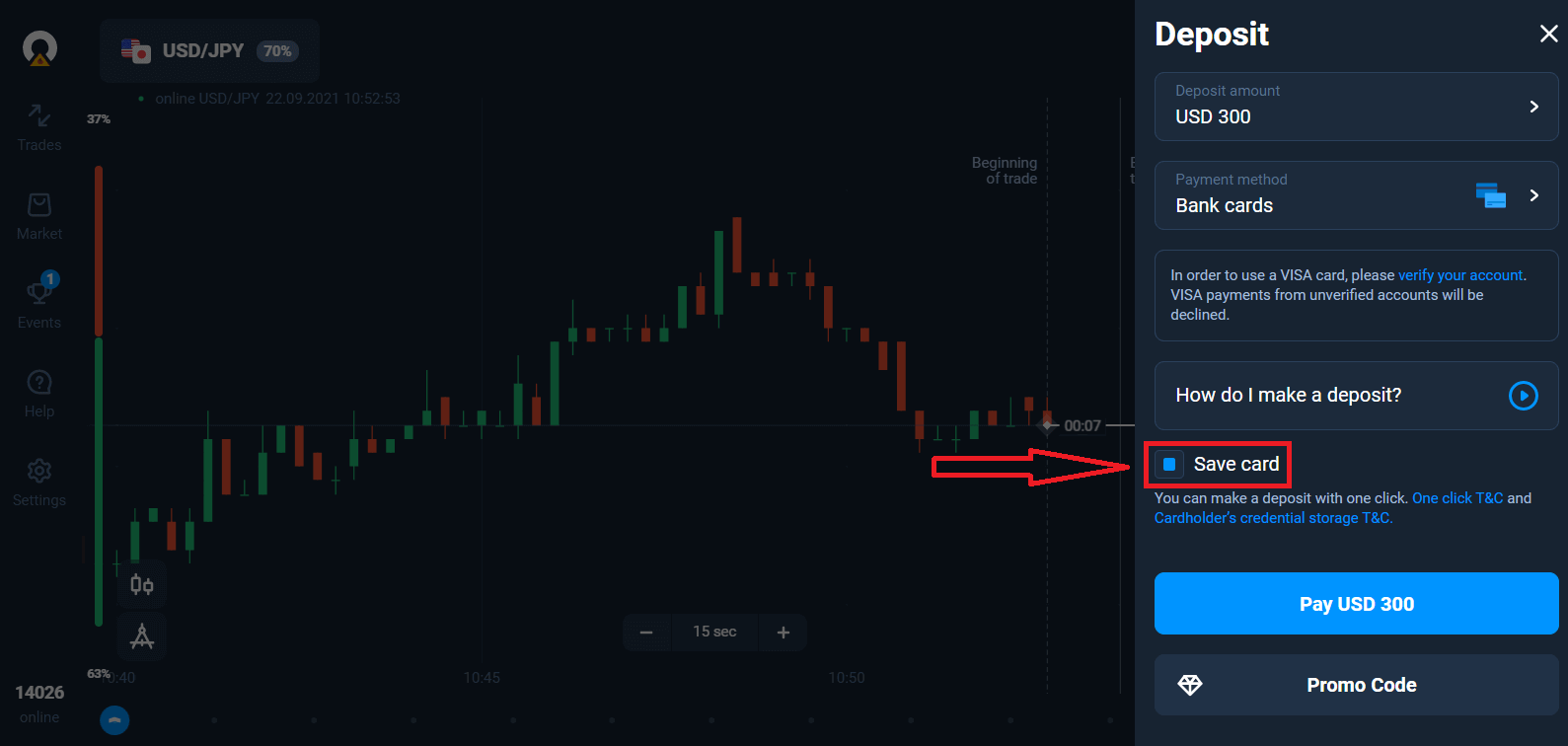
"Төлө..." көк баскычын басыңыз.
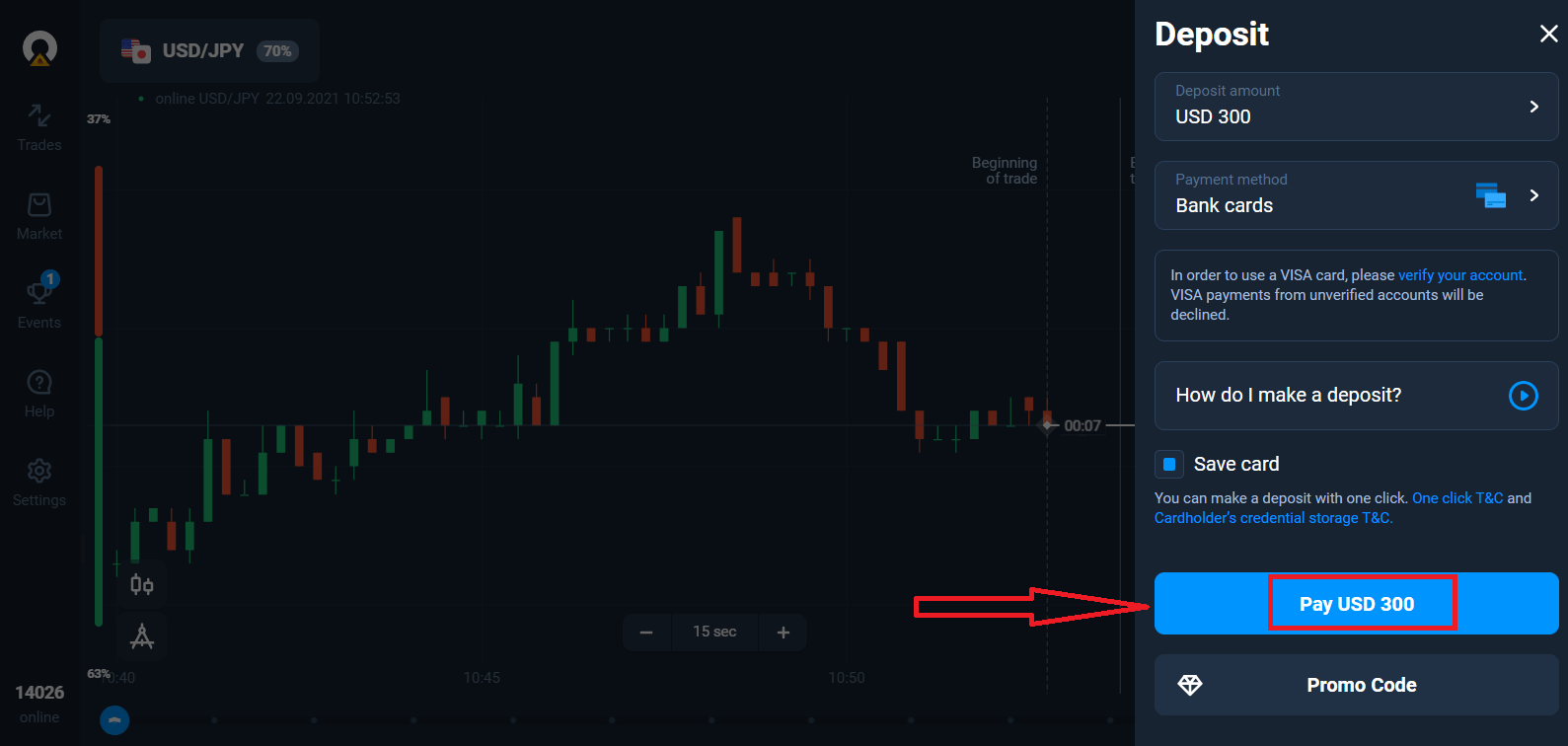
Картанын маалыматтарын киргизип, "Төлө" баскычын басыңыз.
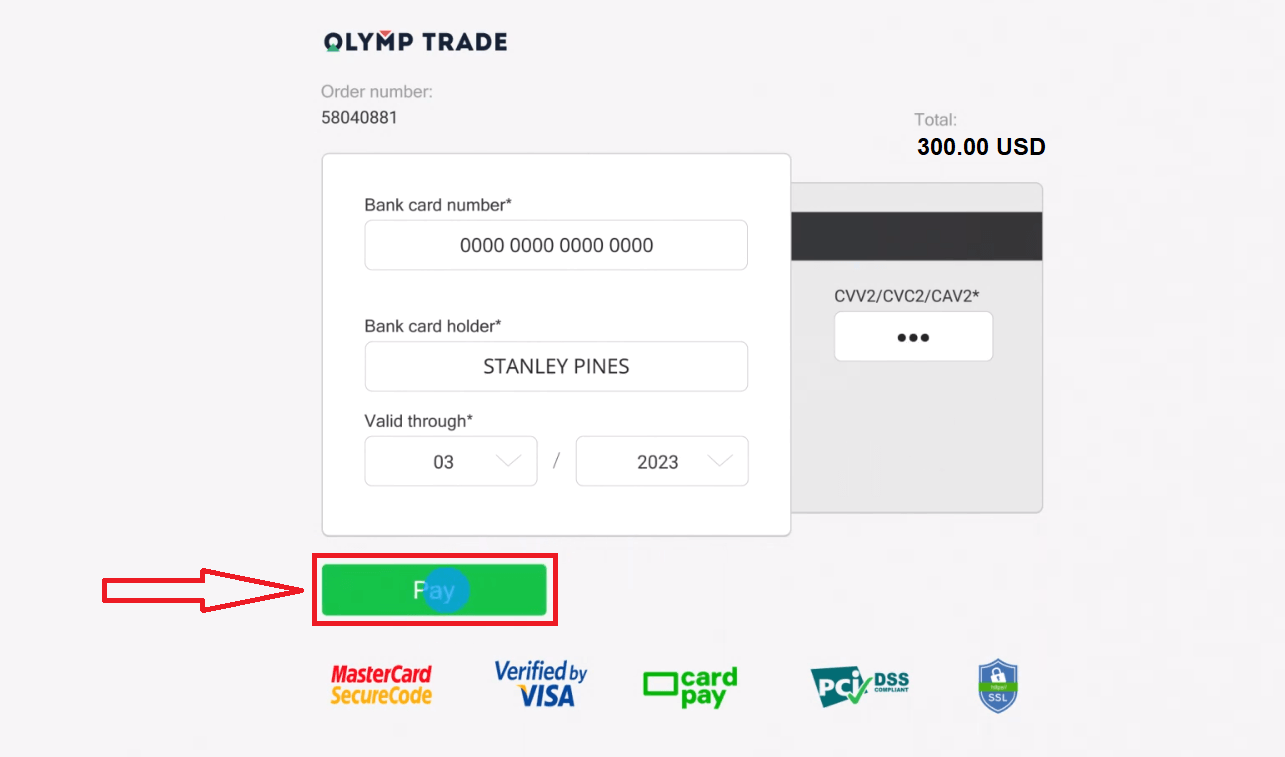
Эми сиз Реал эсеп менен соода кыла аласыз.
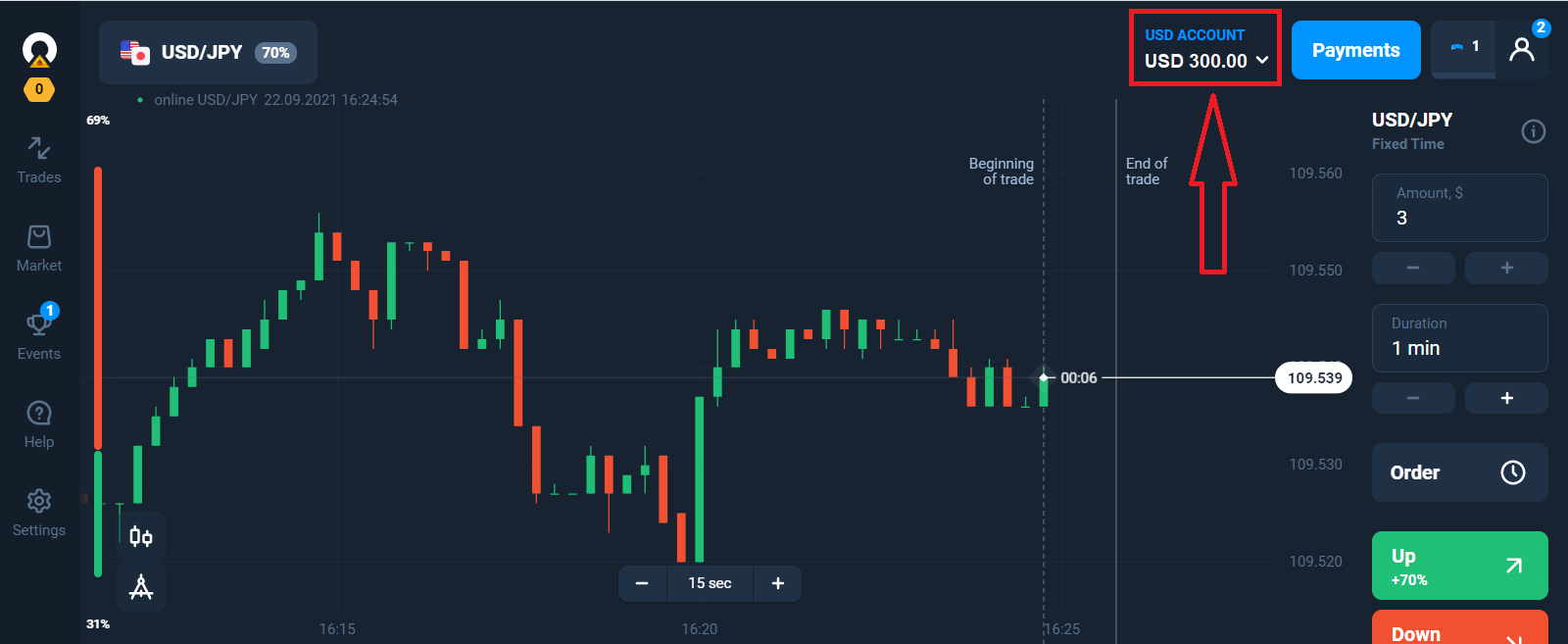
Мобилдик аппаратты колдонуу менен депозит
"Депозит" баскычын басыңыз. 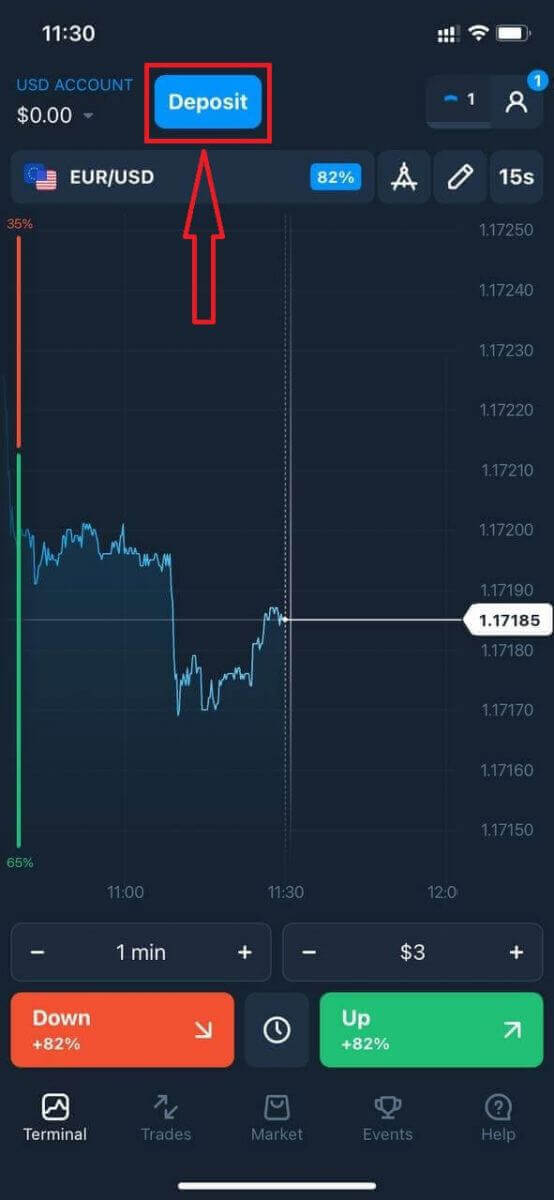
Төлөм ыкмасын тандап, депозиттин суммасын киргизиңиз. Минималдуу депозиттин суммасы болгону $10/€10. Бирок, ар кайсы өлкөлөр үчүн ар кандай болушу мүмкүн.
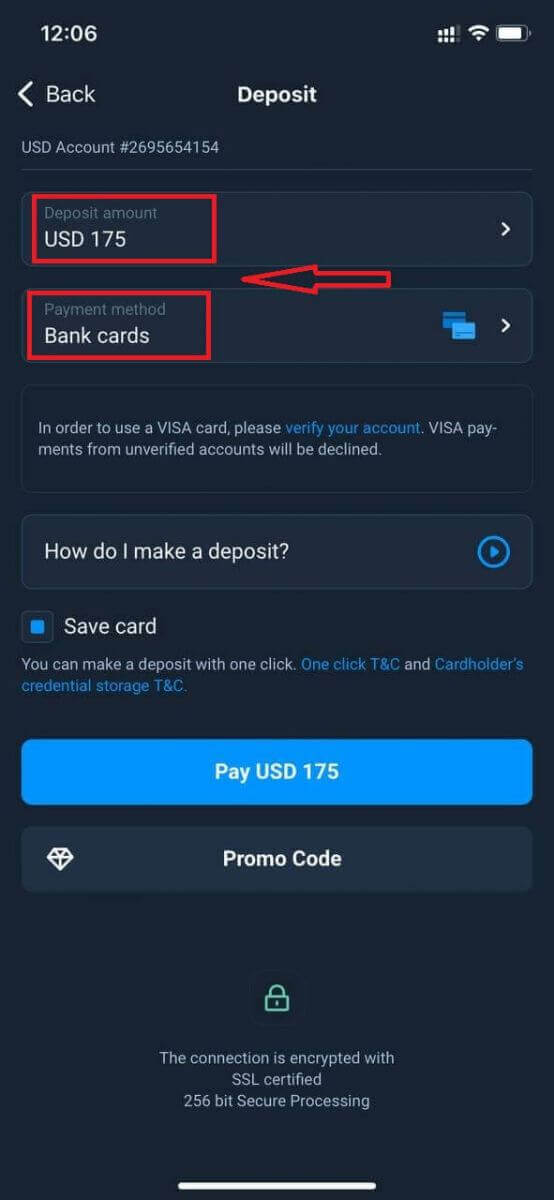
Тизмедеги кээ бир төлөм параметрлери.
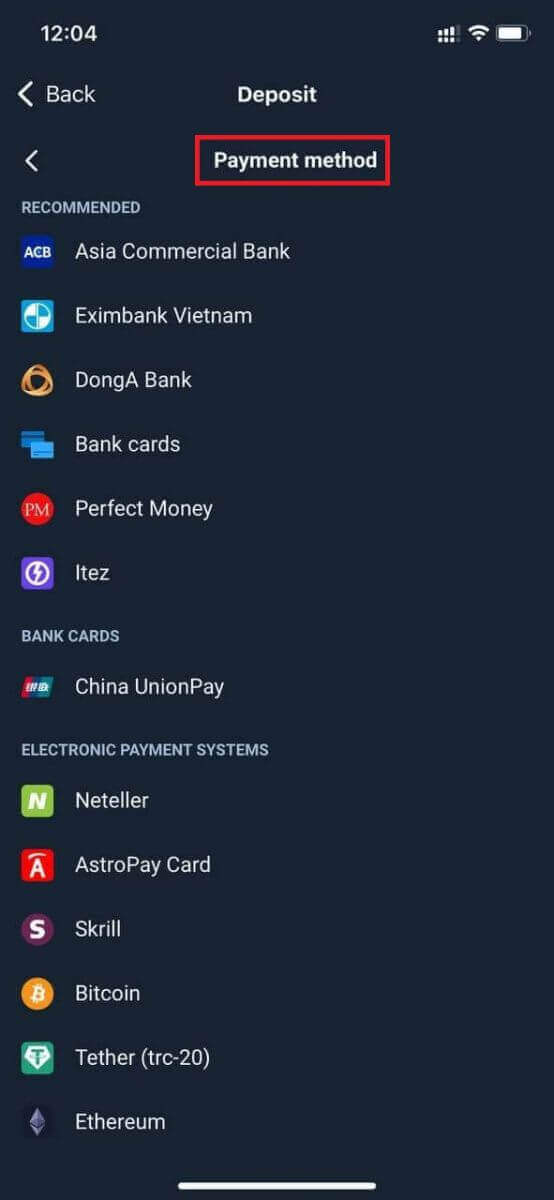
Система сизге депозиттик бонус сунуш кылышы мүмкүн, депозитти көбөйтүү үчүн бонусту колдонуңуз.
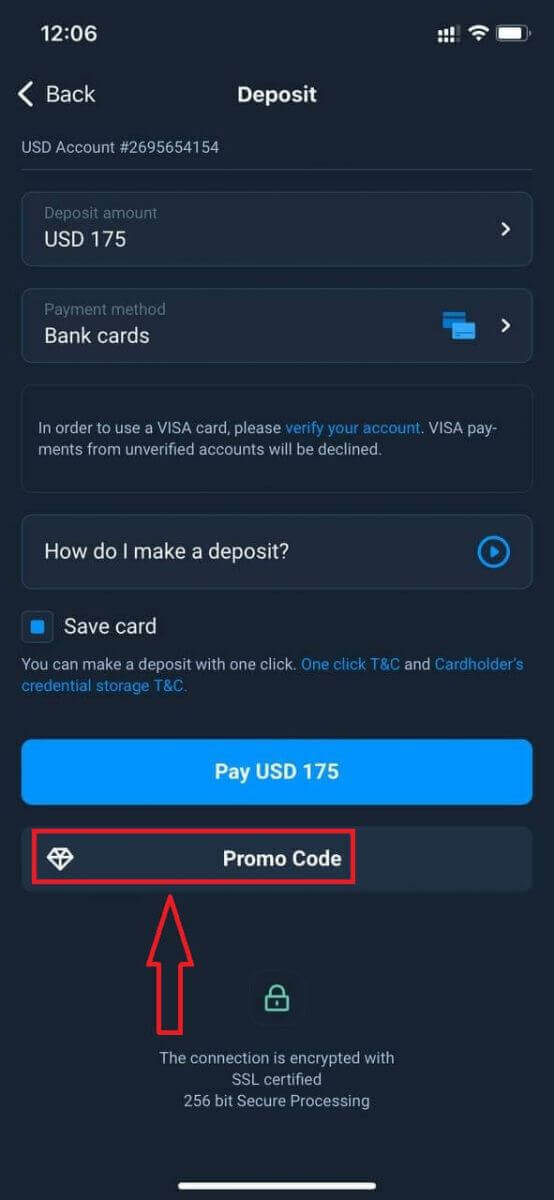
Эгер сиз банк картасы менен толуктасаңыз, келечекте бир чыкылдатуу менен депозиттерди салуу үчүн картаңыздын реквизиттерин сактай аласыз.
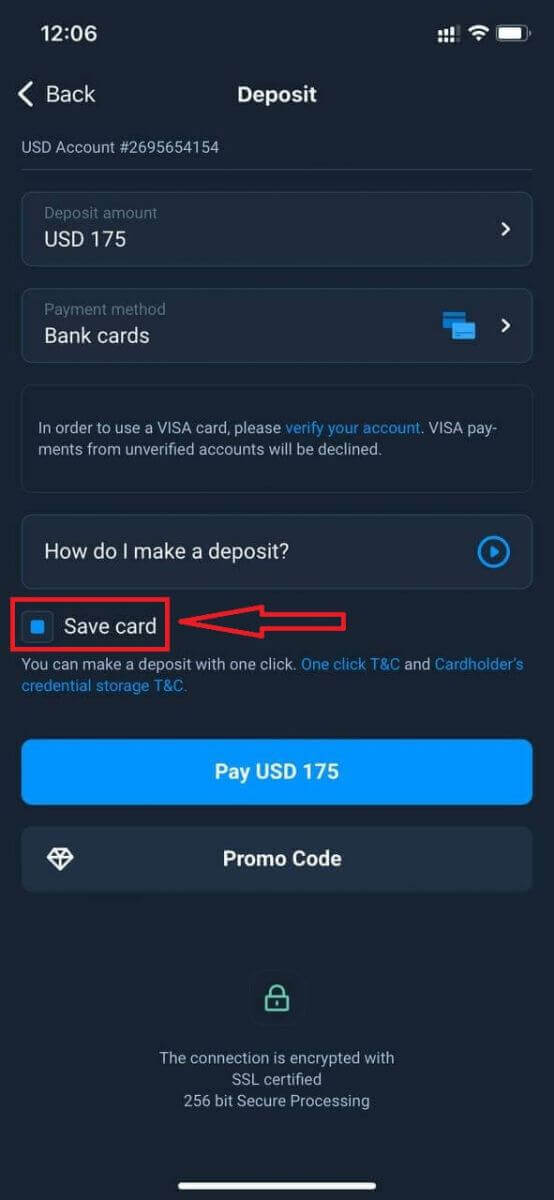
"Төлө..." чыкылдатыңыз.
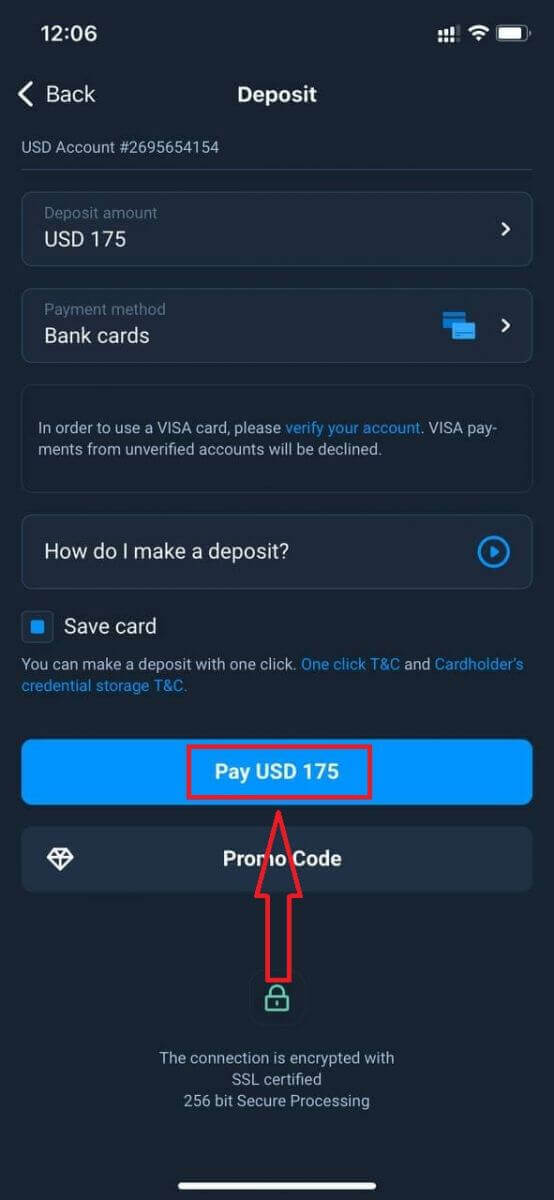
Картанын маалыматтарын киргизип, жашыл баскычты чыкылдатыңыз "Төлөм".
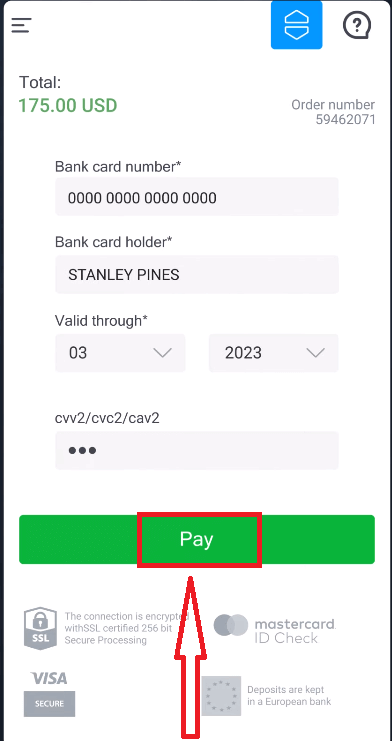
Эми сиз реалдуу эсеп менен соода кыла аласыз.
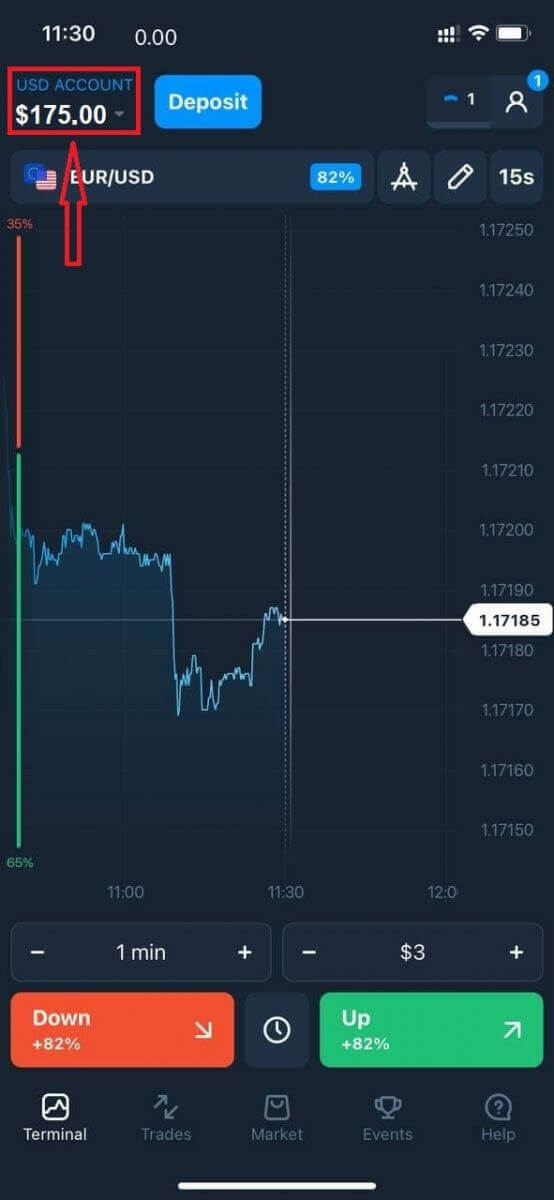
Көп берилүүчү суроолор (FAQ)
Каражаттар качан чегерилет?
Каражаттар, адатта, соода эсептерине тез чегерилет, бирок кээде ал 2ден 5 жумушчу күнгө чейин созулушу мүмкүн (төлөм провайдериңизге жараша.) Эгерде сиз депозит салгандан кийин дароо акча эсебиңизге түшпөсө, анда 1 күтө туруңуз. саат. Эгерде 1 сааттан кийин дагы акча жок болсо, күтө туруңуз жана кайра текшериңиз.
Мен акча котордум, бирок алар менин эсебиме түшкөн жок
Сиздин тарапыңыздан транзакция аяктаганын текшериңиз. Эгер акча которуу сиз тараптан ийгиликтүү болсо, бирок сумма сиздин эсебиңизге түшө элек болсо, чат, электрондук почта же ишеним телефону аркылуу колдоо көрсөтүү тобубузга кайрылыңыз. Сиз бардык байланыш маалыматтарын "Жардам" менюсунан табасыз.
Кээде төлөм системалары менен кээ бир көйгөйлөр бар. Мындай учурларда, каражаттар төлөм ыкмасына кайтарылат же кечигүү менен эсепке которулат.
Сиз брокердик эсептин акысын аласызбы?
Эгерде кардар тирүү эсебинде соода жүргүзбөсө же/жана акча каражаттарын салбаса/чыгарып албаса, алардын эсебине ай сайын $10 (он АКШ доллары же анын эквиваленти) төлөм алынат. Бул эреже соода эмес эрежелерде жана KYC/AML саясатында бекитилген. Колдонуучунун эсебинде каражат жетишсиз болсо, аракетсиздик үчүн төлөмдүн суммасы эсептин балансына барабар болот. Нөлдүк баланска эч кандай комиссия алынбайт. Эсепте акча жок болсо, компанияга эч кандай карыз төлөнбөйт.
Колдонуучу 180 күндүн ичинде өзүнүн жандуу эсебине бир соода же соодалык эмес транзакцияны (акча каражаттарын салуу/чыгарып алуу) жасаса, эсепке эч кандай тейлөө акысы алынбайт.
Кыймылсыздык төлөмдөрүнүн тарыхы колдонуучунун каттоо эсебинин "Транзакциялар" бөлүмүндө жеткиликтүү.
Депозит салуу/акча каражаттарын алуу үчүн сизден комиссия алынабы?
Жок, компания мындай комиссиялардын чыгымдарын камтыйт.
Кантип бонус алсам болот?
Бонусту алуу үчүн сизге промокод керек. Сиз аны эсебиңизди каржылоодо киргизесиз. Промокодду алуунун бир нече жолу бар: – Ал платформада жеткиликтүү болушу мүмкүн (Депозит өтмөгүн караңыз).
- Бул Traders Wayдеги ийгиликтериңиз үчүн сыйлык катары алынышы мүмкүн.
– Ошондой эле, кээ бир промо-коддор брокерлердин расмий социалдык медиа топторунда/жамааттарда болушу мүмкүн.
Каражатты алуудан баш тартсам, бонустарым эмне болот?
Акчаны алып салуу өтүнүчүн жасагандан кийин, суралган сумма сиздин эсебиңизден дебеттелмейинче, жалпы балансыңызды колдонуу менен соодалоону уланта аласыз. Өтүнүчүңүз иштетилип жаткан учурда, сиз аны алып салуу аймагындагы Өтүнүчтү жокко чыгаруу баскычын чыкылдатуу менен жокко чыгарсаңыз болот. Эгер аны жокко чыгарсаңыз, сиздин каражатыңыз да, бонустарыңыз да ордунда жана колдонууга жеткиликтүү болот.
Суралган каражаттар жана бонустар сиздин эсебиңизден алынып салынган болсо, сиз дагы эле акча алуу өтүнүчүңүздү жокко чыгарып, бонустарыңызды калыбына келтирсеңиз болот. Мындай учурда Кардарларды колдоо кызматына кайрылып, алардан жардам сураңыз.


